Как настроить dlink
Подключите устройство к компьютеру с помощью кабеля, входящего в комплект. Откройте Internet Explorer и наберите адрес 192.168.0.1. Беспроводное подключение к аппарату или попытка открыть настроек Использование другого интернет-браузера не всегда может быть успешным. Логин: Admin Пароль: (оставьте пустым) На вкладке Настройка выберите вкладку Настройка Интернета. Нажмите кнопку Ручная настройка подключения к Интернету.
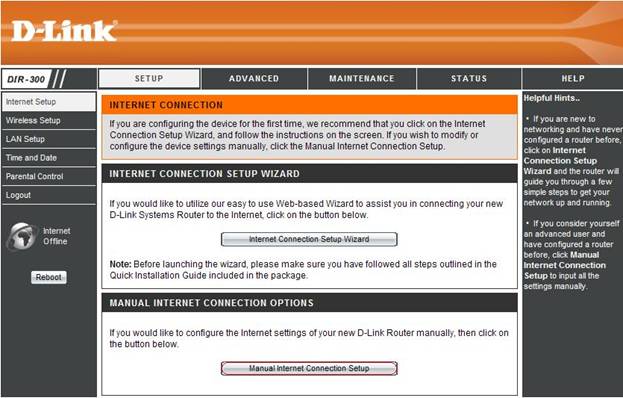
Переход к следующему меню.
Динамическое pppoe
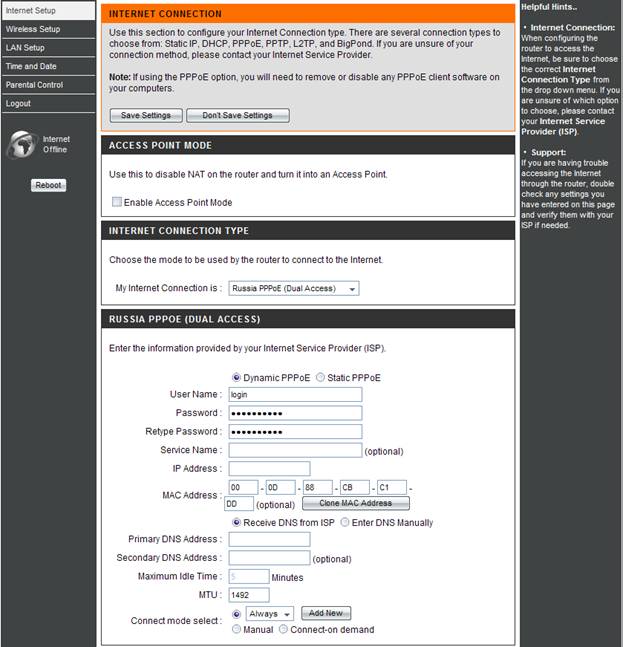
Мое подключение к Интернету имеет поле: Выберите Россия PPPOE Двойной доступ. 1.
1. выберите соединение с динамическим размещением адреса у провайдера — динамическое PPPOE. 2. имя пользователя — имя пользователя для авторизации в сети провайдера. 3. пароль — Пароль для авторизации в сети провайдера. Повторный пароль — Повторный пароль для авторизации в сети провайдера. 4. имя услуги — Имя услуги провайдера (только если указано провайдером). 5. MAC-адрес — Если провайдер имеет привязку к MAC-адресу, нажмите кнопку Clone MAC Address. 6. выберите Режим подключения — Режим установки подключения. Для непрерывного подключения выберите «Всегда включен». «Подключение — по — требованию» — Настройка подключения по требованию — то есть, когда трафик направлен в Интернет, устройство подключается и отключается при отсутствии активности в течение большего времени, указанного в параметре «максимальное время простоя». При выборе «вручную» соединение устанавливается и завершается вручную.
Далее: 7. Если провайдер использует статический IP-адрес: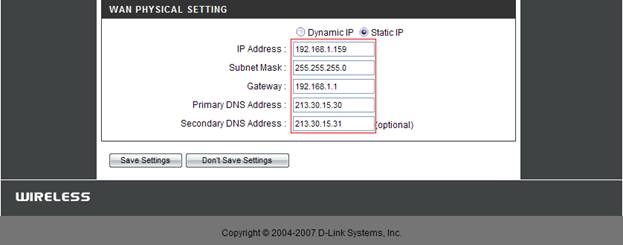
Выберите статический IP-элемент.
- IP-адрес — IP-адрес, присвоенный вам как провайдеру.
- Subnet Mask — маска подсети провайдера.
- Gateway — шлюз к провайдеру.
- Основной DNS-адрес — предпочитаемый поставщиком DNS-сервера.
- Вторичный DNS-адрес — это альтернативный поставщик DNS-серверов.
Сохраняете настройки Сохраните настройки, нажав кнопку . 8.
8. если провайдер использует динамический IP-адрес:
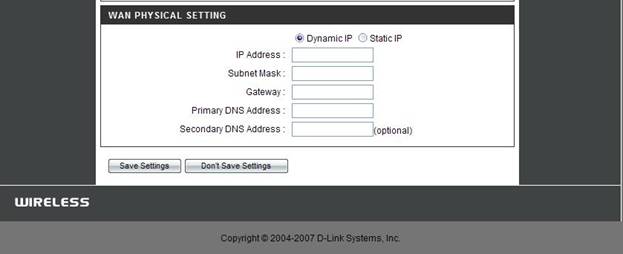
Выберите элемент динамического IP-адреса. Сохранить настройки Сохраните настройки, нажав кнопку . 8.
Статический PPPO
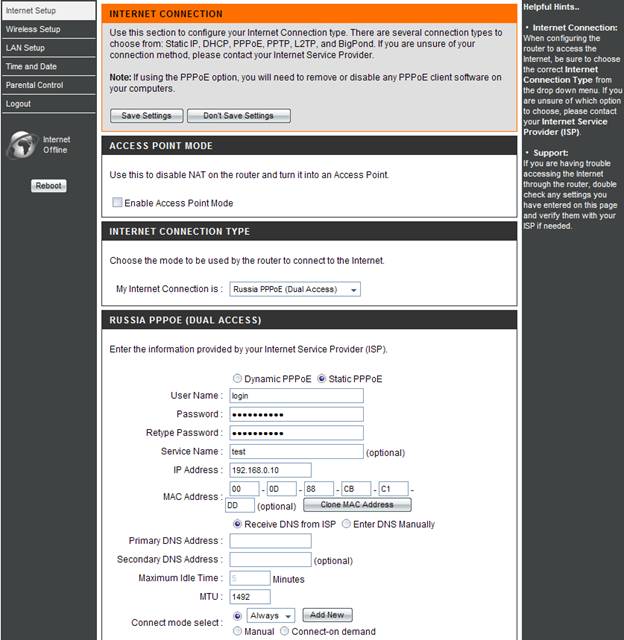
1. выберите соединение со статическим размещением адреса у провайдера — static PPPOE. 2. имя пользователя — имя пользователя для авторизации в сети провайдера. 3. пароль — пароль для авторизации в сети провайдера. Повторный пароль — Повторный пароль для авторизации в сети провайдера. 4. имя услуги — Имя услуги провайдера (только если указано провайдером). 5. MAC-адрес — Если провайдер имеет привязку к MAC-адресу, нажмите кнопку Clone MAC Address. 6. выберите Режим подключения — Режим установки подключения. Для непрерывного подключения выберите «Всегда включен». «Подключение — по — требованию» — Настройка подключения по требованию — то есть, когда трафик направлен в Интернет, устройство подключается и отключается при отсутствии активности в течение большего времени, указанного в параметре «максимальное время простоя». При выборе «вручную» соединение устанавливается и завершается вручную.
Далее: 6. Если провайдер использует статический IP-адрес: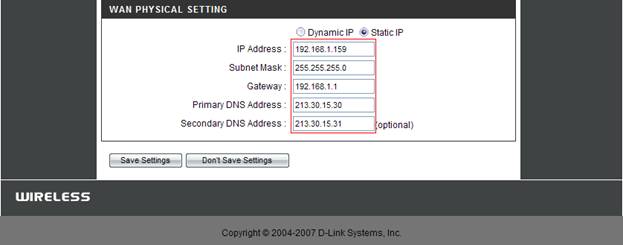
Статический IP, необходимый вам как провайдер A) IP-адрес — Выберите IP-адрес. B) Маска подсети — Маска подсети провайдера. C) Шлюз — шлюз провайдера. D) Первичный DNS-адрес — предпочитаемый поставщиком DNS-сервера. E) Вторичный DNS-адрес — это альтернативный поставщик DNS-серверов.
Сохраняете настройки Сохраните настройки, нажав кнопку . 8.
7. если провайдер использует динамический IP-адрес:
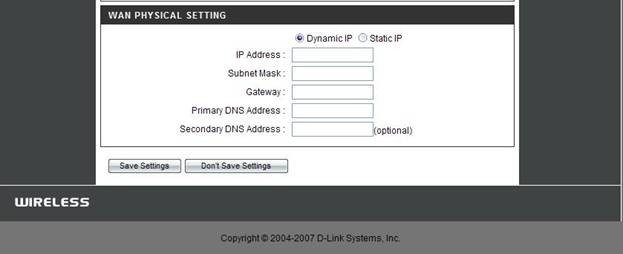
Выберите элемент динамического IP-адреса. Сохранить настройки Сохраните настройки, нажав кнопку . 8.
Настройка роутера d link dir 320
В данной статье мы рассмотрим эту тему как настроить Маршрутизатор D Link DIR 320. Маршрутизатор Deer 320 является третьим по популярности среди маршрутизаторов от компании stolenka, поэтому его часто рекомендуют в магазинах. У многих людей возникают вопросы по настройке Эта модель. В этой статье мы рассмотрим подробные инструкции по настройке WLAN маршрутизатор D Link DIR 320. Мы рассмотрим все типы интернет-соединений на примере провайдера «Билайн». Прежде всего, прочитайте инструкцию до конца, прежде чем что-либо делать с маршрутизатором.
Настройка сетевой карты в Windows 7 и XP
Перед началом работы настройку На каждом маршрутизаторе, компьютере необходимо произвести настройки Также применяется сетевая карта Router D Link DIR 320. Заводская длина в маршрутизаторе настройках Он автоматически выведет IP-адрес по умолчанию. Поэтому нам необходимо автоматически настроить получение IP-адресов в нашем сетевом драйвере.
Автоматическая установка IP-адреса в Windows XP
Заходим в «Пуск», находим «Панель управления». После перехода на» Панель Х». Найдите значок «Сетевые подключения», отметьте его и в следующем окне щелкните правой кнопкой мыши на значке «Локальные сетевые подключения». В появившемся окне в списке с галочкой выбираем «Протокол Интернета (TCP/IP)» и нажимаем кнопку Свойства. Затем мы проверяем, что точки установлены в тех местах, где слова присутствуют автоматически. См. рис. ниже.
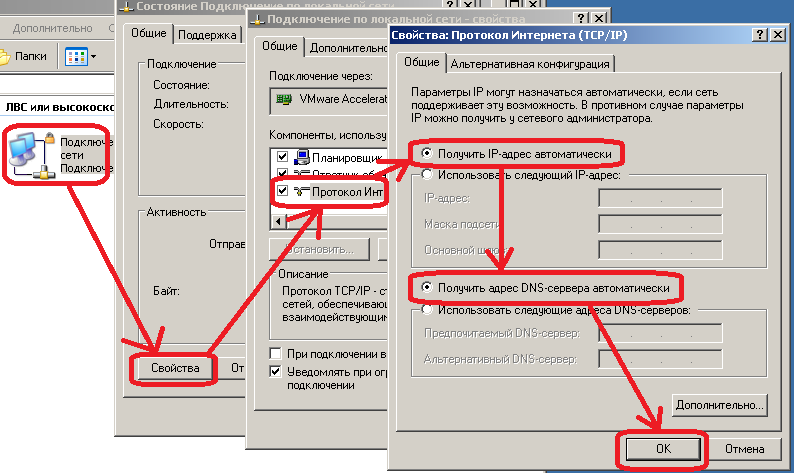
Автоматическая настройка IP-адреса в Windows 7
Заходим в «Пуск», в строке поиска (которая находится в самом низу окна «Пуск») набираем слово «Сеть». В списке результатов выберите «Показать сетевые подключения». Затем в открывшемся окне дважды нажимаем на значок «Локальные сетевые подключения». Найдите кнопку «Свойства» и нажмите на нее. Теперь находим в списке с галочкой «Протокол Интернета версии 4» и дважды щелкаем по нему. Теперь ставим точки в тех местах, где слова автоматически запрашиваются, и нажимаем «OK». См. рис. Ниже.
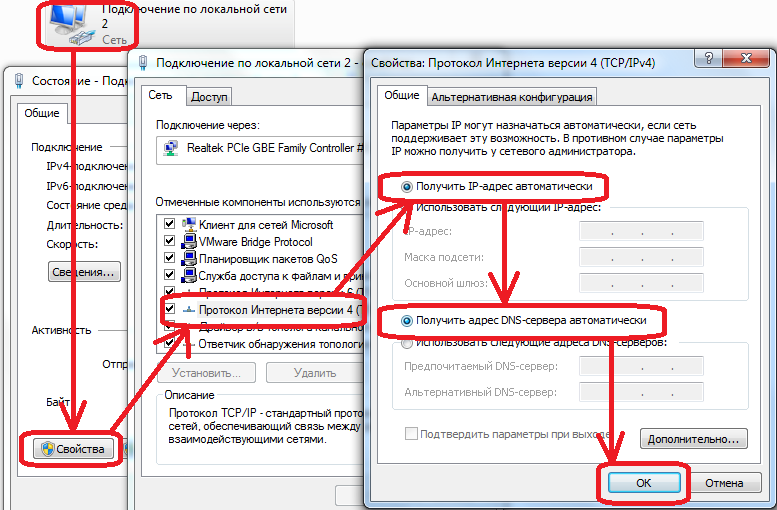
Решение проблем при подключении маршрутизатора D Link DIR 320
После настройки Сетевая карта, которую необходимо проверить, получила ли она IP-адрес. Для этого вернитесь к пункту «Подключения в локальной сети», щелкните по нему дважды и выберите пункт в открывшемся окне:
- В Windows XP — в верхней части окна находится раздел «Подробно».
- В Windows 7 — что-то среднее между кнопкой «Info …» и кнопкой … «Стать
Там вы увидите IP-адрес, это 192.168.0. xxx должен выглядеть примерно так, если xxx не имеет цифр Пример: 101 или 3. Если есть проблемы, IP-адрес 169. xx. xx. xxx будет. Я не буду вдаваться в подробности, потому что это произошло, я объясню, как решить проблему. Вы должны указать правильный IP-адрес в настройках Сетевая карта. Мы должны вернуться к статье:
- В Свойствах Windows XP: Интернет-протокол (TCP / IP)
- В свойствах Windows 7: Протокол Интернета версии 4 (TCP / IPv4)
И указать следующие настройки :
- IP-адрес — 192.168.0.101
- Маска подсети — 255.255.255.0
- Основной вход — 192.168.0.1
- DNS и#8212; 192.168.0.1
Затем нажмите OK, и маршрутизатор должен подключиться к своей сетевой карте.
Замена старой прошивки D Link DIR 320 на актуальную
После подключения маршрутизатора к компьютеру необходимо обновить прошивку, чтобы в будущем не возникало проблем с подключением к Интернету и WLAN. Вы также можете сразу узнать, как это сделать, чтобы в будущем легко изменить прошивку маршрутизатора D Link dir 320 и других моделей семейства Dlink. Для начала работы необходимо загрузить последнюю версию прошивки. http://ftp. dlink. ru/pub/Router/DIR-320_NRU/Firmware / (для DIR-320NRU) и http://ftp. dlink. ru/pub/Router/DIR-320 under / (для DIR — 320) покажут файл с последней версией прошивки маршрутизатора DIR 320.
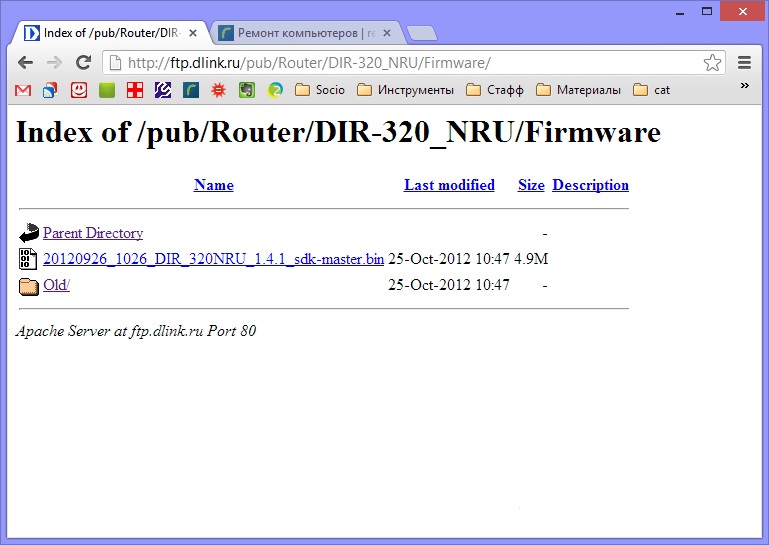
Загрузите его на свой компьютер перед отключением от Интернета. для настройки роутера.
Вход в маршрутизатор Dlink dir 320
Интерфейс для каждой прошивки имеет стандартный вход настройки маршрутизатор. Открыв любой браузер, вводим в адресную строку 192.168.0.1, после нажатия «Enter» появится запрос на авторизацию. Вам необходимо ввести свое имя пользователя (имя пользователя) и пароль. Есть только две возможности
- Для первой прошивки маршрутизатора логином является администратор, а строка с паролем остается пустой.
- Для других новых прошивок логин и пароль admin и admin.
Если ваш маршрутизатор был куплен давно, то у вас одна из первых прошивок 1.0.1. Она выглядит так, как показано на рисунке ниже.
Как видно из рисунка, после ввода в настройки Маршрутизатор, перейдите на вкладку «Обслуживание», затем нажмите кнопку «Обзор» в области меню «Обновление прошивки» слева и выберите файл с новой прошивкой. После выбора нажмите на кнопку «Применить» и дождитесь установки.
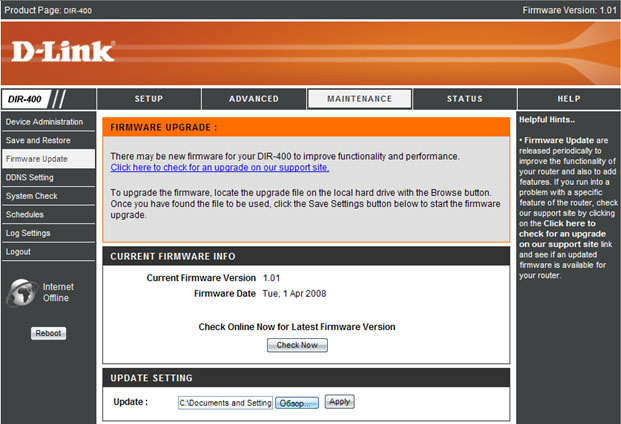
Давайте узнаем это сразу с новой прошивкой:
- Если ваша прошивка выглядит так же, как первый вариант на рисунке, в меню слева выберите «Система», затем «Обновление ПО», нажмите «Обзор» и выберите новую прошивку.
- Во втором варианте сначала нажмите на «Настроить вручную», затем на «Система»— «Обновление ПО». Выберите и установите новую прошивку.
- И последний третий вариант. Нажмите «Дополнительно настройки «. Затем нажмите на кнопку «Вперед» в блоке «Система» и выберите «Обновление ПО».
Сразу хочу предупредить, что после нажатия на кнопку «Применить» браузер может зависнуть, и вам может показаться, что вы сделали что-то не так. Ничего не делайте в течение 4-7 минут. Затем снова введите адрес маршрутизатора (192.168.0.1) в браузере.
После установки нового «программного обеспечения» вы обнаружите важную надпись — настройке Интернет и WLAN на маршрутизаторе.
Интернет-настройки маршрутизатора D Link DIR 320
Настройка Интернета в новой версии прошивки довольно проста и не отличается от других моделей Dlink. Поэтому основные настройку А такие типы подключения как «PPPoE», «динамический IP», «статический IP» я советую рассматривать «здесь» для тех, кому это необходимо. настройка О «Ростелекоме» читайте здесь. В этой статье я расскажу о настройке Отношения с провайдером «Билайн».
Настройка маршрутизатора D Link DIR 320 beeline
Если вы читали статью, которую я предложил выше, вы знаете, куда идти. для настройки Интернет. Если нет, я вкратце опишу:
- После ввода интерфейса настройки Выберите «Дополнительно» настройки ».
- Затем в графе «Сеть» — Wan и нажмите на кнопку «Добавить».
- После того, как мы произведем такие настройки
Для работы с провайдером Билайн в типе подключения выберите L2TP + динамический IP, это самое главное. В поле можно ввести имя соединения, например, MyBeeline. Имя пользователя и пароль также очень важны, здесь нужно ввести данные, которые будут предоставлены вам при подключении (если вы их потеряли — узнайте в службе поддержки). Компания Билайн tp. internet. beeline. ru адрес VPN. После ввода данных нажмите кнопку для сохранения. Затем вы также увидите кнопку сохранения в верхней части, нажмите на нее. Настройка маршрутизатора D Link DIR 320 для «Билайн» завершена, и если все настройки вы вставили правильно, интернет уже должен работать. Для пояснения смотрите рисунок снизу.
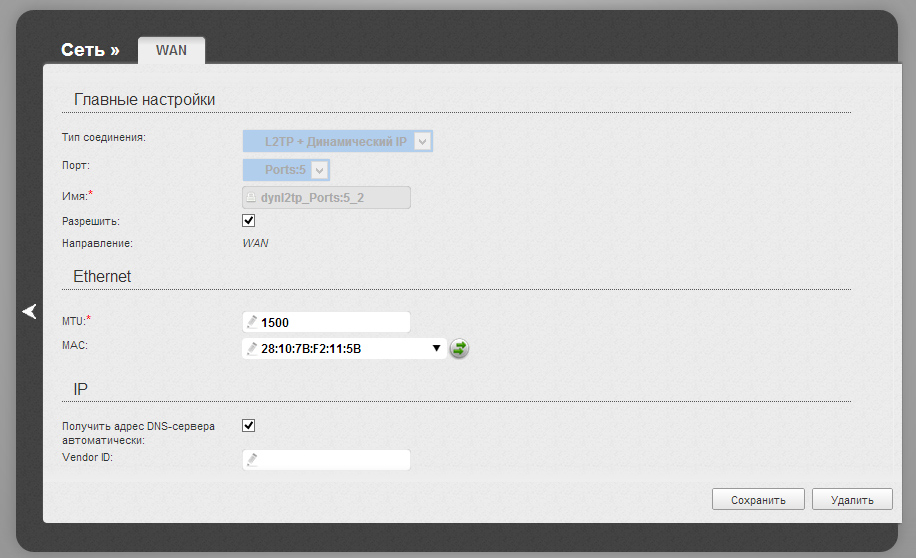
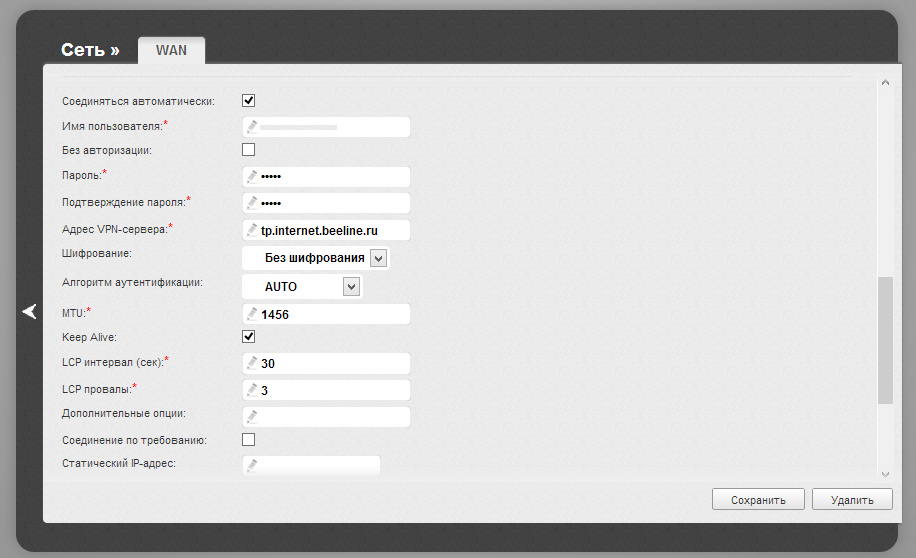
Настройка сети WLAN 320
После настройки интернета следует настроить И сеть WiFi на маршрутизаторе. Для этого нам нужно вернуться в раздел «Расширенные настройки » и в блоке «WLAN» выберите «Общие». настройки «। Здесь нас интересует только. настройка «SSID» — Это имя сети, т.е. имя, которое будет отображаться в списке беспроводных подключений. Выберите имя, которое вам нравится, и нажмите, чтобы изменить его.
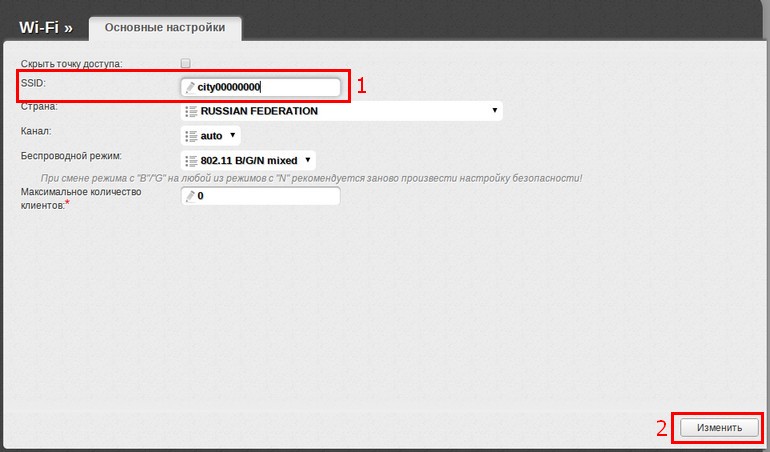
Также стоит настроить Защита, чтобы не быть испорченным вредными соседями. В этом же блоке переходим по ссылке «Настройки безопасности». Теперь нас интересуют два момента:
- Убедитесь, что выбрано значение «Сетевая аутентификация:»—». WPA-PSK2″. Тогда вы точно можете положиться на безопасность своей сети.
- «Ключ шифрования PSK» — Это пароль для подключения к вашей сети. Требуется не менее 8 символов.
После ввода всех данных нажмите «Изменить».
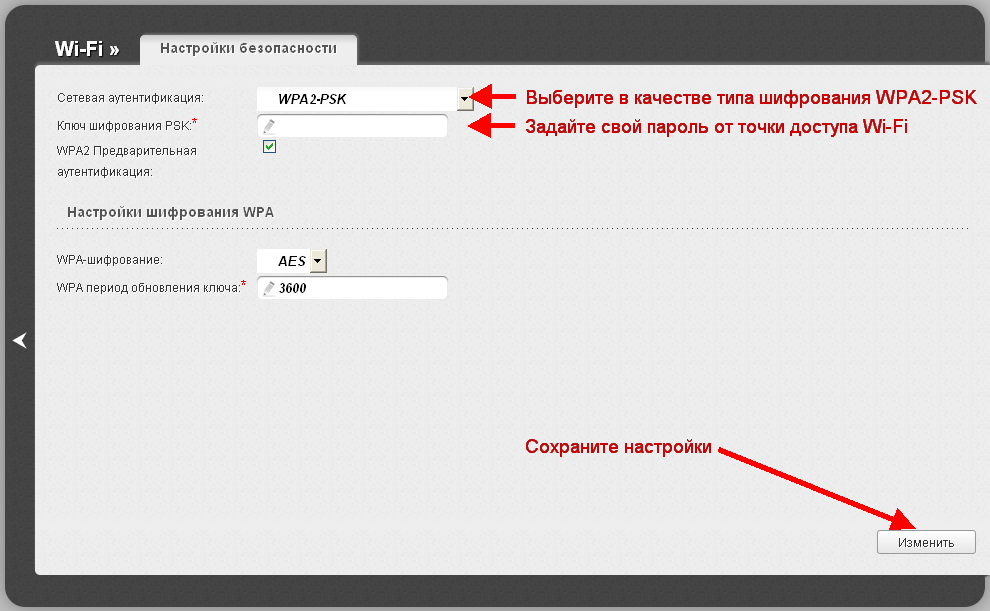
Все, настройка Маршрутизатор готов. Однако это далеко не все возможности данного маршрутизатора. В различных статьях показаны все возможные функции этого маршрутизатора. Чтобы найти их, введите «320» в строку поиска выше, и вы получите все статьи, в которых говорится о маршрутизаторе dir 320.
Я рекомендую посмотреть видео: Настройка D-Link DIR-320.
Настройка D-link DIR 300
 Здравствуйте, уважаемые посетители. Что вы хотите знать, как настроить Подходит ли маршрутизатор DIR 300? На этой странице smartronix. ru решил рассказать вам о том, что было настройка D-link DIR 300 .
Здравствуйте, уважаемые посетители. Что вы хотите знать, как настроить Подходит ли маршрутизатор DIR 300? На этой странице smartronix. ru решил рассказать вам о том, что было настройка D-link DIR 300 .
Модель этого маршрутизатора очень популярна в России и соседних странах, поэтому шаг за шагом. настройка DIR — 300 определенно поможет многим настроить домашнюю сеть. Как настроить Ты 300? Мы верим, что шаг за шагом настройка D-Link DIR 300 начал свою работу! Мы уверены, что вы справитесь с этим сами!
Установка маршрутизатора DIR-300
На самом деле, в настройке Ничего сложного маршрутизатор dir 300 NRU. Но большинство владельцев DLINK DIR300 не сталкиваются с этой проблемой. настройки И с непониманием простых вещей:
- Как подключить D-Link DIR 300.
- Какими данными оперирует маршрутизатор.
- На каком соединении работает провайдер.
- Как подключить Wifi после этого. настройки локальной сети.
Итак, устройство D-Link DIR 300 распаковано. В ваш комплект обычно входят инструкции по настройке И связь, но поскольку вы находитесь на этом сайте, это не имеет особого смысла ;). Также в комплекте с Wi-Fi-роутером поставляется блок питания и коммутационная площадка. Сообщите нам немедленно, мы покажем настройку D-Link DIR 300 NRU, но существует несколько модификаций маршрутизатора модели 300 NRU:
- DIR 300 NRU B7, который мы рассматриваем.
- DIR 300 NRU B6 – более ранние версии маршрутизатора идентифицируются по интерфейсу панели администратора.
- DIR 300 NRU B5 – очень старая модель.
Не бойтесь, что у вас другой интерфейс маршрутизатора. Все настройки Что касается NRU, то они актуальны и для других экзаменов. Главное — понять теорию.
Ну, мы уже рассказывали вам о теории. как настроить Типичный WLAN-маршрутизатор, и у нас также есть предыдущая статья о подключении WLAN-маршрутизатора. Давайте вернемся к D-Link DIR-300 и посмотрим, что находится за маршрутизатором:

Как видно на рисунке, маршрутизатор имеет четыре bodybuy45⁰, необходимых для подключения компьютера через сетевой кабель, то есть ПК, не оснащенного модулем WLAN Кроме того, D-Link DIR 300 имеет ④-порт, который отвечает за принятие интернет-канала от провайдера Круглый порт питания используется для подключения маршрутизатора через блок питания Это уже возможно, если вы еще не подключены;)
После этого подключаем патч-корн (сетевой кабель, который идет в комплекте с роутером) Один конец нужно оставить в одном из четырех LAN портов, а другой в сетевой карте компьютеров и ноутбуков Подключаем кабель от провайдера в ④ порт (сделаем это позже, интернет все равно пригодится

Как видно на фото, подключение D-Link DIR 300 довольно простое для начинающих. настройка Роутер ④ 300 готов Кстати, если по каким-то причинам у вас в комплекте нет пластыря, придется покупать его самому или сжимать в руках Пора переходить к D-Link ❶ 300 и настроить Откройте браузер и запустите локальный адрес, как описано в инструкции 192.168.0.1 По этому адресу доступны панели администратора всех маршрутизаторов D-Link
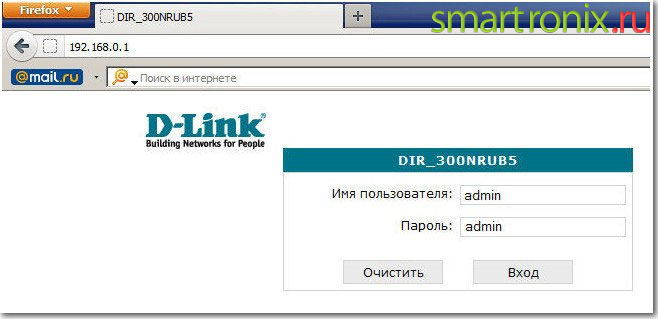
Кстати, мы ведем логин и пароль, установленные на роутере по умолчанию, если по какой-то причине вы забудете пароль, мы изменим его позже, настройке D-Link DIR 300, затем восстановить имя пользователя и пароль, выгрузить настроек Dir 300. Это можно сделать с помощью одной кнопки и.#8220;Reset”, Который расположен на задней панели маршрутизатора, Помните, что. все настройки Маршрутизатор также сломается Давайте вернемся к к настройке DIR300। Инициализация окна покажет, что было бы неплохо изменить пароль, мы сделаем это позже
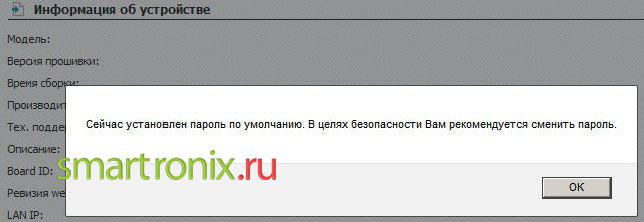
Наконец-то мы присоединились к панели администратора маршрутизатора D-Link DIR 300!
Первое обновление прошивки настройкой роутера
Каждый современный роутер имеет прошивку Производители роутеров стараются исправить ошибки роутера, поэтому стоит обновить прошивку нашего ⑦-300 Для этого уточняем версию прошивки на главной странице административной панели

Теперь нужно подобрать новую версию прошивки на сайте length’ a По ссылке ftp://dlink. ru/pub/router /, находим модель нашего роутера и скачиваем прошивку с расширением ❶-файл
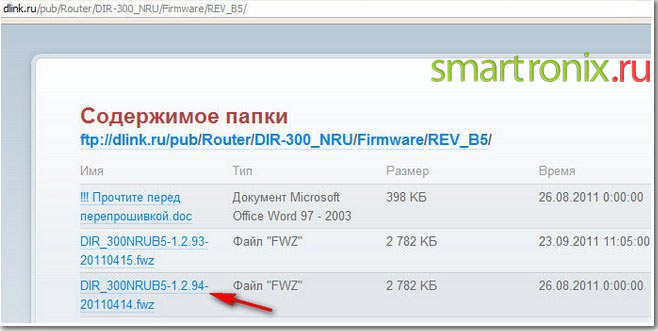
Прошивка обновляется в панели администратора Обновление продолжается некоторое время
Подготовка к настройке в Windows
Один из важных моментов в настройка маршрутизатор 300 маршрутизатор, и не только эта модель, настройка Локальная сеть и подключение к Интернету Подключение к локальной сети осуществляется легко, но могут возникнуть сложности с настройками провайдера В России существует как минимум два основных провайдера:
- Билайн Билайн
- Ростелеком (Ростелеком)।
А менее заметные, большинство из которых являются просто посредниками, арендующими канал у крупного провайдера, не поддаются учету И настройки Они могут отличаться по подключению Существуют различные способы подключения к провайдеру:
- ④ СОЕДИНЕНИЕ
- ④ СОЕДИНЕНИЕ
- Соединение LIFE STYLE2 ❶
- ④ соединение
- Подключение к статическому IP-адресу
- Автоматическое получение IP-адреса
Мы уверены, что многие из вас насторожены – выход так многие понимают. море На самом деле, для тех, кто не знает, какой тип подключен к провайдеру, нужно сделать несколько простых вещей
- Зайдите на веб-сайт провайдера и выполните поиск настройки подключения.
- Посмотреть настройки В договоре с поставщиком услуг
- Позвоните и попросите провайдера оказать техническую поддержку настройки । Метод условный, может быть и#8220;послать”; в Билайне в таких случаях определяют модель роутера, и если его нет в списке, то говорят, даже если вопрос стоит по существу, что они “до свидания”, что нехорошо, но компания большая для пользователей, плевать;). Да, и штат технической поддержки «Билайн» часто бывает на низком уровне, что уж говорить о небольших провайдерах.
- Зайти в настройки Посмотрите на сетевой интерфейс и на свой собственный. Мы позаботимся об этом.
Мы должны увидеть настройки в Windows XP идём:
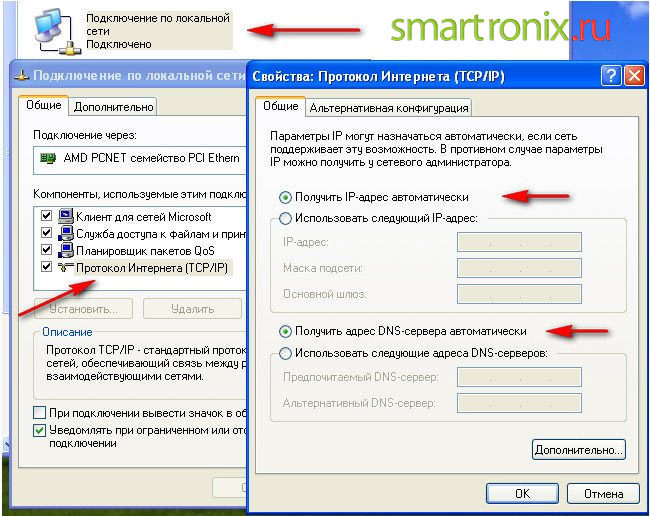
В Windows 7 настройки Сетевым интерфейсом, отвечающим за подключение к провайдеру, являются:
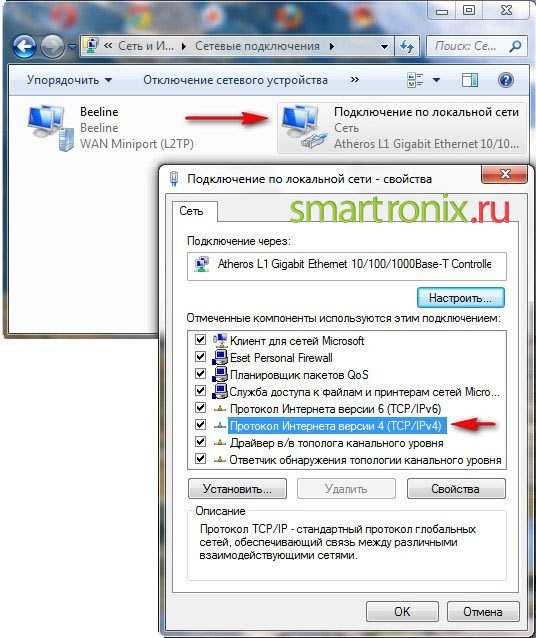
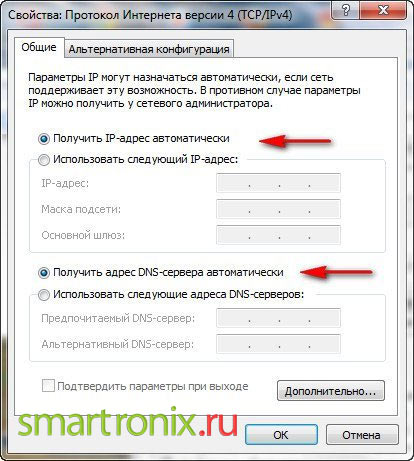
Отмечаем, какие данные там указаны, также можно сделать скриншот. После того как IP, маска, шлюз и DNS записаны, вы можете установить точки на точки “автоматически”
Настройка интерфейсов Wan и LAN на D-Link DIR-300
Перейдём к настройке Локальная сеть и доступ в интернет на нашем DIR-300. Переходим на вкладку:
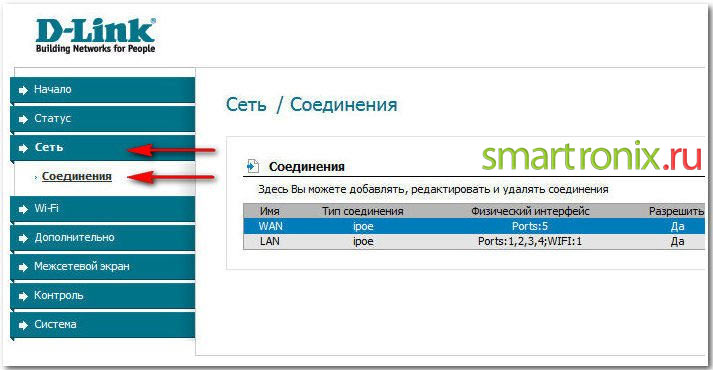
И выберите интерфейс WAN. Появляется окно, в котором необходимо указать параметры настроить .
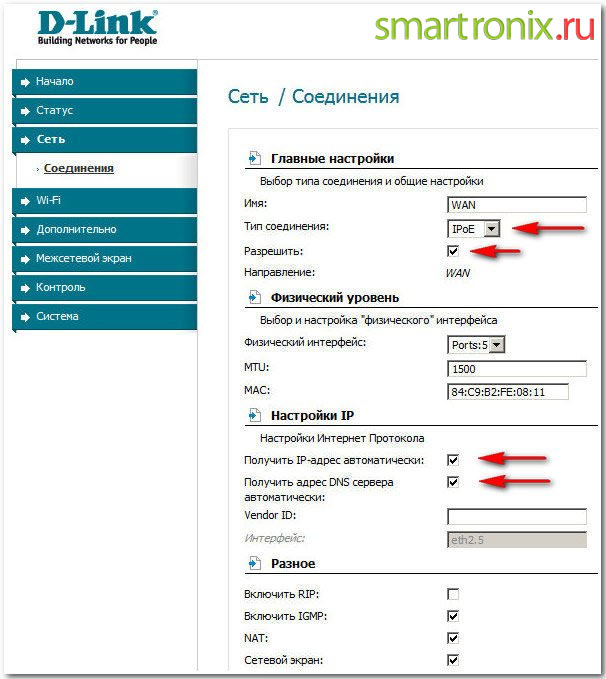
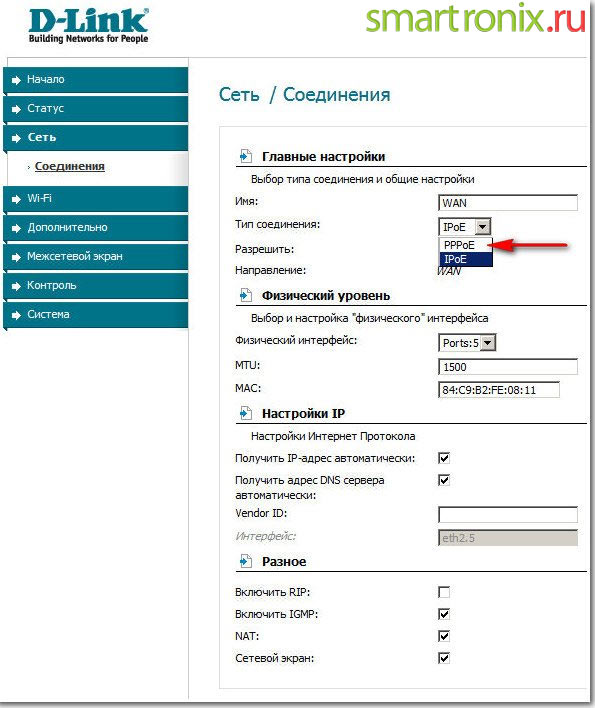
Мы кратко рассмотрим все функции на этой странице:
- Значение MTU – отвечает за максимальный размер пакета, содержащего данные, передаваемые по каналу с использованием протокола TCP/IP. Некоторые провайдеры работают только с фиксированным значением MTU, но обычно оно равно 1500, и его не нужно трогать.
- Mac: уникальный идентификатор сетевого интерфейса. Некоторые провайдеры привязываются к MAC-адресам для защиты вашего интернет-соединения. Это можно уточнить у поставщика услуг. Если привязка есть, вам необходимо узнать MAC-адрес вашей сетевой карты и вбить его в это поле.
- Получение IP-адреса автоматически – это также зависит от от настроек Провайдер. Если в сетевом интерфейсе Windows, о котором мы говорили выше, были запущены некоторые значения для IP, Mask и Gateway, то нужно снять рамку и удалить эти параметры (помните, мы просили записать их?).
- Получите адрес DNS-сервера – также как и в предыдущем пункте.
Мы спасаем обращенных настройки WAN интерфейса.
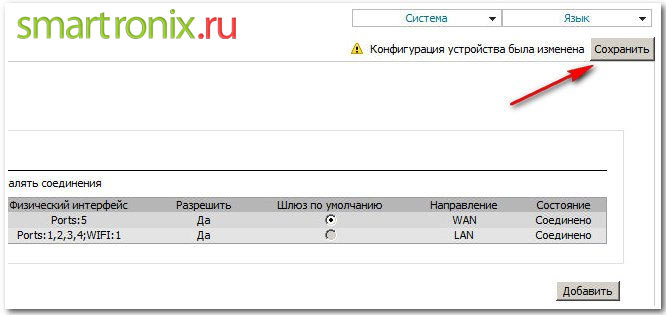
- IP-адрес 192.168.0.2
- Маска 255.255.255.0
- Шлюз 192.168.0.1
Таким образом, DIR-300 сможет видеть ваш компьютер. Нас ждет следующее настройка WLAN на D-Link DIR-300, о котором мы расскажем в отдельной статье. Мы надеемся, что эта статья поможет вам подключить компьютер или ноутбук к маршрутизатору Dir-300 long. Теперь перейдем ко второй части нашего рассказа об этой модели маршрутизатора и выясним. про настройку wifi на dir 300.
Инструкция по настройке роутера d link dir 320

Я просматриваю форумы, на которых поднимается много вопросов о работе маршрутизатора DLINK DIR 320. Поэтому я решил проверить некоторые вопросы, которые интересуют многих.
Однако прежде чем отвечать на вопросы, необходимо сделать некоторые оговорки. Далее мы поговорим о как настроить Маршрутизатор D-Link DIR 320 для доступа в Интернет через WLAN. На этот раз настройки У вас есть маршрутизатор с доступом в Интернет через сетевую карту вашего компьютера. Если у вас стационарный ПК, вы уже приобрели и установили карту Airties USB-NET или другую карту. У вас есть Windows XP, и вы являетесь ее администратором. Нет, проблем роботы с роутерами под другими операционными системами не существует. я буду вести свою историю только для этой операционной системы.
Итак, он обращается к браузеру FTP http://ftp. dlink. ru/pub/router/dir-320/firmware open in/ где нужно скачать прошивку на роутер DIR 320 и не забудьте скачать русификатор для роутера D-Link DIR 320! Прошивка маршрутизатора может называться dir-320a1_fw121wwb03. Место для хранения।, А языковой файл русификатора dir320_v1.21_langpack_ru. bin является.
Маршрутизатор D Link DIR 320: техническое описание на русском языке.
Руководство для него http://ftp. dlink. ru/pub/router/dir-320/data_sh is on/.
Как войти в настройки Маршрутизатор D Ссылка DIR 320?
Значит, вам «повезло» купить маршрутизатор dir 320? Откройте коробку и подождите, пока маршрутизатор не останется в комнате более 2 часов после того, как его забрали с улицы. Жесткий диск, поставляемый с маршрутизатором, можно сразу отложить в сторону.
Подключите Интернет к гнезду маршрутизатора — сетевому кабелю провайдера. Подключение, 220 В. Маршрутизатор в сеть электропитания. Нажмите «Пуск» — «Настройки» — «Сетевые подключения» и включите беспроводное подключение. Затем нажмите правую кнопку мыши на значке беспроводного соединения и выберите пункт меню «Свойства». Найдите и дважды щелкните левой кнопкой мыши на Протокол Интернета (TCP / IP). Убедитесь, что получение IP-адреса и адреса DNS происходит автоматически. Перейдите на вкладку Необработанная сеть и нажмите кнопку Сеть Вандея. Выберите сеть DLINK и установите соединение, дважды щелкнув левой кнопкой мыши. Закрыть окно настроек Беспроводное подключение, но откройте любой браузер на компьютере и введите 192.168.0.1 в адресной строке. Откроется окно, в котором нужно ввести Логин — admin, а в поле Пароль — ничему не соответствует, нажать на кнопку авторизоваться. Вы все ввели GID маршрутизатора D-Link DIR 320.
Как приготовить сок для маршрутизатора DIR 320?
Не нравится, что все меню на английском языке? В этом случае необходимо изменить язык маршрутизатора D Link DIR 320. Чтобы изменить язык, необходимо обновить прошивку маршрутизатора D Link DIR 320.
Как прошить маршрутизатор DIR 320?
Для этого откройте вкладку Maintenance Router, а затем меню Firmware Update. В настройках обновления нажмите на DIR-320a1_fw121wwb03 через кнопку «Check» на компьютере. Выберите файл прошивки маршрутизатора BIN. Нажмите кнопку» Применить» и дождитесь окончания времени отсчета, отпущенного на прошивку (около 145 секунд). В течение этого времени роутер не должен быть обесточен! Снова зайдите в то же меню обслуживающего маршрутизатора (обновление прошивки). В обновленном языковом пакете выберите файл русификации dir320_v1.21_langpack_ru с помощью кнопки «Check». выберите bin и снова нажмите кнопку «Apply».
Войдите в настройки Меню маршрутизатора, видите — все на русском!
Со временем вы не раз будете менять прошивку и файл русификации одним и тем же способом. Но не каждая прошивка хороша, бывает, что прошивка может стать «кривой». Тогда вам лучше вернуться к предыдущему и «осмотреться».
Как прошить маршрутизатор D-Link DIR 320 на старую прошивку?
Да, как я только что описал. Перейдите на FTP-адрес компании Dlink. Найдите там подходящую прошивку и повторите все действия. В то же время, перед прошивкой рекомендуется отнести маршрутизатор на завод. настройкам , мигает, а затем снова заполните все поля руками настройки .
Как прошить маршрутизатор dir 320 с помощью OLEG?
Опять же, процесс аналогичен.
Как обновить прошивку маршрутизатора D Link DIR 320? Что делать, если слетела прошивка маршрутизатора DIR 320?
Сделайте то же самое, что я писал о программировании маршрутизатора на старой прошивке, только загрузите в него новую прошивку. Может случиться так, что маршрутизатор умер после прошивки dir 320, а затем пытается сбросить его настройки Когда маршрутизатор включен, он будет удерживать кнопку «Crot» в течение полуминуты. Повторите. Нет помощи? Нужно оживить маршрутизатор DIR 320? Затем прочитайте.
Я убил маршрутизатор D-Link DIR 320, что делать или как его перезагрузить. настройки Маршрутизатор Dlink dir 320?
Отключаем питание от маршрутизатора. Устанавливаем статический IP 255.255.255.0 с маской 192.168.0.2. Зажимаем «reset» на маршрутизаторе. Подключаем питание (пока «сброс» не отпущен). Мы http://192.168.0.1 / go to. Мы видим форму для заполнения прошивки, которая исправляет файл прошивки (мы все еще держим сброс). После установки прошивки должна отобразиться страница «Устройство обновляет прошивку» и проценты уменьшаются, причем это не процент, а с задержкой всего в 5 минут, то есть можно не бояться, что проценты существуют проценты будут глупые. Давайте сделаем сброс (здесь мы уже делаем сброс). Мы ждем времени (100%). Выключите маршрутизатор. Включите маршрутизатор. Проверьте маршрутизатор.
Как настроить Пересечение в маршрутизаторе D link dir 320?
Когда задают такой вопрос, имеется в виду, как я понимаю, установка пароля для беспроводного соединения маршрутизатора D-Link DIR 320.
Это делается во вкладке «Установка» — «Настройка беспроводной сети» — «Ручная настройка беспроводного соединения».
Режим безопасности беспроводной сет и-Включите «Безопасность беспроводной сети WPA2 (расширенная)».
Тип шифра — «оба», PSK. Сетевой ключ — это ряд английских букв, цифр и знаков, нажимаемых клавишей shift. Не забудьте скопировать на ноутбук пароль для доступа к сети WLAN!
Нажмите на кнопку — » Сохранить настройки ».
Теперь нажмите кнопку «Пуск» и «Настройки», «Сетевые подключения» на компьютере. Нажмите правую кнопку мыши на значке беспроводного соединения и выберите меню «Показать беспроводные сети». Нажмите на «Изменить дополнительные параметры» и выберите вкладку «Беспроводная сеть». Выберите свою сеть, нажмите кнопку «Свойства» и выберите «WPA2-PSK», подлинность шифрования данных AES. Введите сетевой ключ (пароль) дважды и нажмите OK, OK.
Ваше соединение зашифровано!
Почему возникают проблемы с локальной сетью с маршрутизатором D-Link DIR 320?
Вы недостаточно ошибаетесь настроен Маршрутизатор D Link DIR 320. Если эти данные не помогли, обратитесь в службу технической поддержки.
Почему маршрутизатор DIR 5 USB кусает «Билайн» после 320 минут работы?
Http://192.168.0.1/bsc_internet . нажмите на «Настроить интернет-соединение» в PHP и выберите режим соединения «Всегда». Если да, то вам придется искать ответ на свой вопрос в другом месте …
Как усилить сигнал Wi-Fi от маршрутизатора Dlink DIR 320?
Если маршрутизатор находится на гарантии, поставьте себе задачу уменьшить расстояние от компьютера до маршрутизатора так, чтобы линия между вами не проходила через препятствия. Если есть препятствия, уменьшите их. В любом случае, сигнал сильнее, если он проходит препятствие по прямой линии, а не по диагонали.
Также проверьте «расширенный настройки маршрутизатор » — » расширенный настройки радиосистема. «
Определите пропускную способность-100%.
DC настойка над вами 320 маршрутизатор.
Вы использовали клиент с сильным DC ++ или подобным, а после установки маршрутизатора, DC dir 320 не работает с маршрутизатором … Перейдите в меню маршрутизатора» расширенный » расширенный настройки » — «маршрутизация. Выберите «физический интерфейс WAN». Шлюз — это выделенный шлюз в Интернет из контракта с провайдером, чтобы заполнить остальное поле Вызов технической поддержки, так как каждый провайдер имеет эти настройки индивидуальны.
Подключите два компьютера к Интернету через маршрутизатор dir 320.
Широкое применение настройкой Интернет через маршрутизатор dir 320, и тогда вы сможете подключить не менее десяти компьютеров через WLAN!
Настройка Wi-Fi роутера D-Link DIR 320 — пошаговая инструкция
Интернет является неотъемлемой частью современного образа жизни. Вы можете получить доступ к цифровой сети через мобильные приложения и волны Wi-Fi. Однако качество приема и уровень сигнала напрямую зависят от передающего устройства, в нашем случае от маршрутизатора. Модели D-Link пользуются наибольшей популярностью у потребителей. Наиболее важным аспектом создания розетки в Интернете является правильное настройка D-Link DIR 320.

Установление соединения между маршрутизатором и компьютером
Чтобы D-Link deer 320 надежно выполнял все задачи, он должен быть правильно установлен. Подробные инструкции обычно прилагаются к комплекту, но не во всех случаях. Прежде чем приступить к реализации соединения с компьютером, необходимо проверить его функции:
- Откройте панель управления терминалом.
- Нажмите на «Состояние сети».
- Перейдите на страницу, чтобы изменить свойства.
- В новом меню откройте свойства локальной сетки.
- Отобразится список радиокнопок. Определите «Протокол TCP / IPv4».
- В появившемся меню выберите Разрешить обнаружение IP — номера и DNS-сервера в автоматическом режиме.
- Сохранить.
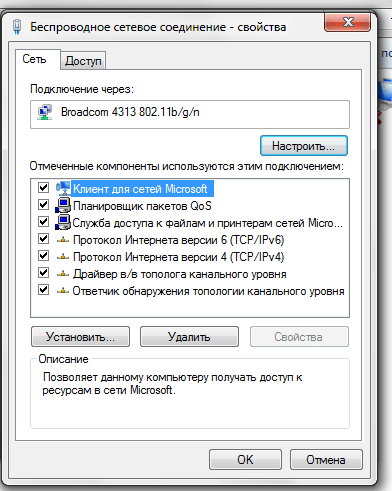
Подключение осуществляется с помощью кабелей, поставляемых с устройством. Среди них: кабель и пятивольтовый блок питания, кабель LAN. Маршрутизатор имеет семь функциональных соединений (для питания, USB — вход, сетевой разъем, LAN — разъем). Подключите кабель, поставляемый поставщиком услуг, к интернет-розетке. Подключите кабель, поставляемый с маршрутизатором, к гнезду LAN на PCS и подключите другой конец к маршрутизатору (эта схема типична для ПК без адаптера WLAN). Если вы распределяете трафик данных с помощью волн Wi-Fi, вам не нужно использовать кабель LAN. Подключите блок питания к настенной розетке.
Видео по настройке роутера D-Link:
Чтобы войти в WLAN-маршрутизатор, необходимо запустить любой стандартный браузер и ввести в строке поиска номер 192.168.0.1. Откроется меню, в котором необходимо пройти процесс авторизации (ввести логин и PIN-код). При первом использовании маршрутизатора эта информация является стандартной, имя и PIN-код — «admin». Однако если у вас уже есть аккаунт, но вы забыли комбинацию цифр, нажмите «Сброс» на задней панели.
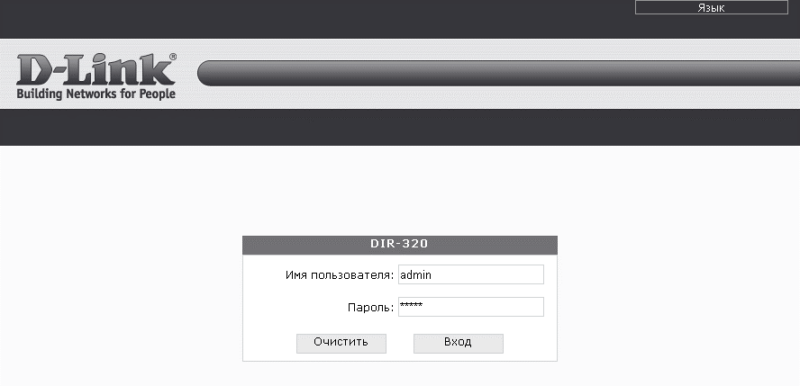
Кабельное соединение
Существуют различные виды общения:
- PPTP
- PPPOES;
- L2TP.
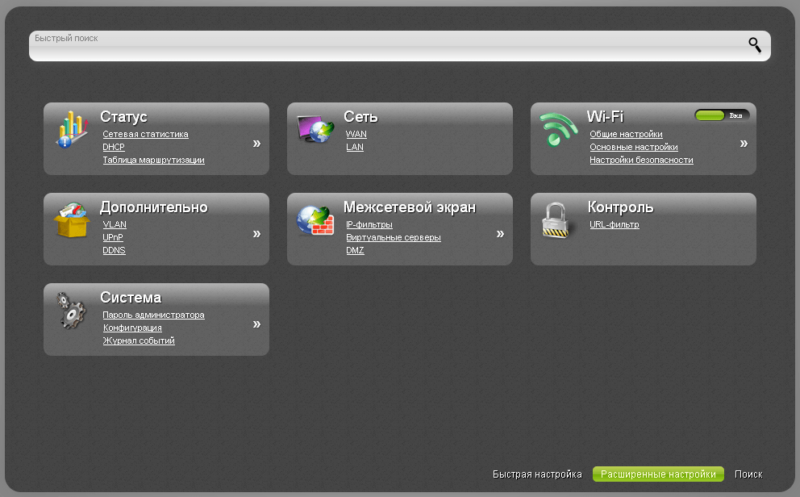
Все манипуляции выполняются в службе устройства. Чтобы настроить PPTP, вам необходимо:
- Открыть меню, настройка Маршрутизатор, выберите «Wan».
- На следующей странице нажмите кнопку Добавить.
- Назначьте метод «PPTP динамический IP».
- Установите флажок для автоматического подключения в разделе VPN.
- Введите личные данные пользователя (логин, PIN-код и подтверждение) и проверьте свойства VPN. Всю эту информацию предоставляет компания-провайдер, которая подключается к Интернету. Данные абонента включаются в двустороннее соглашение с провайдером. Если они отсутствуют, обратитесь в службу поддержки.
- Применить.
- Перейдите в свойства системы пользовательского интерфейса и нажмите кнопку «Сохранить и выйти». Новые изменения вступят в силу.
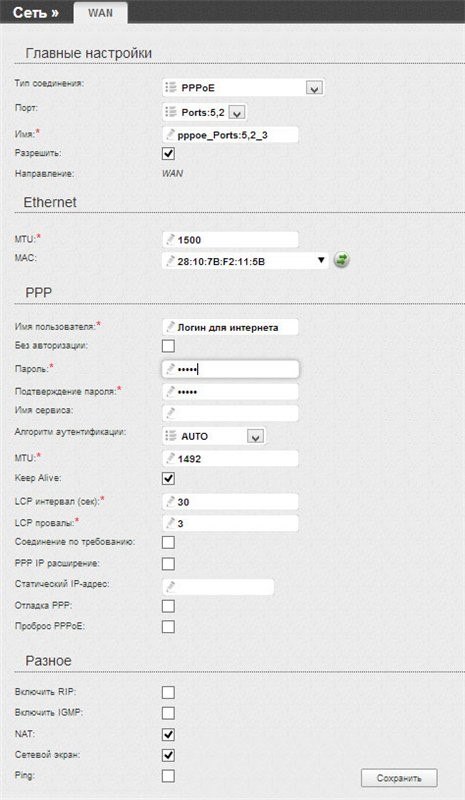
Отладка параметров L2TP:
- Во внешнем окне найдите значение «WAN» на вкладке «Сеть».
- Нажмите радиокнопку Добавить в следующем меню.
- Установите тип на «L2TP dynamic IP».
- Отметьте автоматическую идентификацию.
- Введите конфиденциальную информацию владельца (ник, кодовую комбинацию и подтверждение) и введите адрес VPN-сервера.
- Перейдите в раздел «Система» пользовательского интерфейса и нажмите на поле «Сохранить». Новые настройки вступают в силу.
Технология установки PPPoE-соединения аналогична вышеупомянутым методам. Разница только в протоколе. Однако существуют также протоколы PPPoE, L2TP и PPTP со статическим IP-адресом. Процесс отладки одинаков для всех протоколов и состоит из одинакового количества этапов:
- В рабочей области на вкладке «Сеть» выберите «Wan».
- В появившемся окне подтвердите добавление.
- Выберите формат» L2TP, PPPOE, статический PPTP IP».
- В разделе параметров идентификации введите IP-адрес, DNS-сервер, основной шлюз и сетевую маску.
- Введите данные о пользователе (логин, код защиты и код повтора).
- Зайдите в системные параметры интерфейса, подождите и перезапустите. Применяются новые параметры.
Видео по настройке PPPOE-соединение на маршрутизаторе D-Link:
Обычно услуги со статическими протоколами. при настройке D-Link DIR 320 предоставляется юридическим и юридическим или физическим лицам по специальному запросу.
Доступ к сети Web через USB-модем
На задней панели имеется гнездо USB. Роутер может работать за счет мобильного интернета. Практически каждый оператор связи (Билайн, МТС, Мегафон) выпускает такие модемы. Подключение с помощью внешнего адаптера. В интерфейсе маршрутизатора необходимо зайти в свойства. Установите USB-порт адаптера в первой секции. Напишите имя оператора связи. Если его нет в списке по умолчанию, выберите параметр «пользовательский». Заполните все необходимые поля с персональными характеристиками (имя пользователя и код) и идентифицируйте их у провайдера или оператора связи.
Видеоролики, которые помогают расти шаг за шагом настройке роутера:
Перейдите на вкладку USB-модем и в раздел Информация. В следующем окне выберите тип модемного устройства и поколение беспроводной связи (4G, 3G, e). Разрешить подключение к мобильному Интернету. Нажмите кнопку действия. Некоторые модемные устройства используют пароль по умолчанию на входе в систему. Чтобы избежать постоянного ввода паролей при включении, переключитесь на вкладку Pin в области USB. Введите код, предоставленный поставщиком услуг.
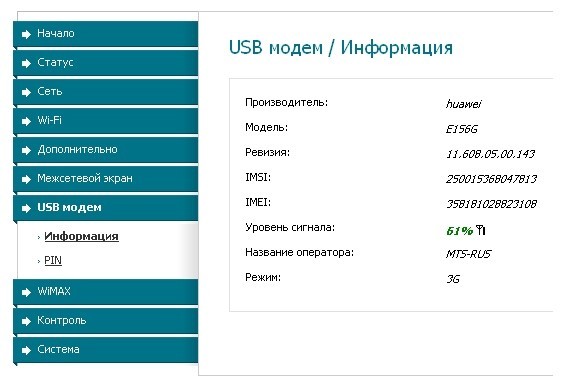
Беспроводные контакты
Чтобы изменить свойства Wi-Fi, необходимо перейти на вкладку «Сеть» и выбрать раздел «Беспроводные сети». В этом окне пользователь может остановить режим беспроводной передачи трафика. Укажите метод сетевой аутентификации.
Заводские настройки Не предназначен для шифрования информации. Чтобы защитить трафик от перехвата, укажите метод отдельно от «Open». Вместе с кодом PSK поставляется пароль, который запрашивается при обнаружении сети Wi-Fi.
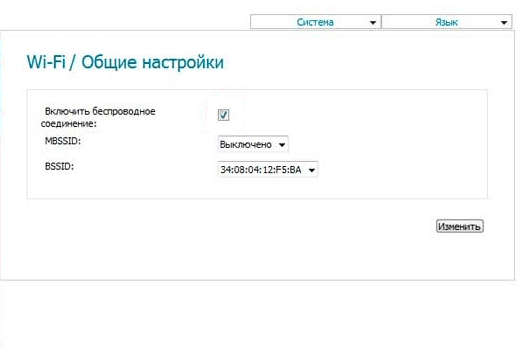
Обновление программного обеспечения
Рекомендуется постоянно отслеживать и устанавливать новые обновления. Каждое обновление добавляет новые возможности маршрутизатора и повышает защиту сети от нежелательных взломов. На вкладке «Поддержка» вы можете ознакомиться с последней актуальной версией программного обеспечения.
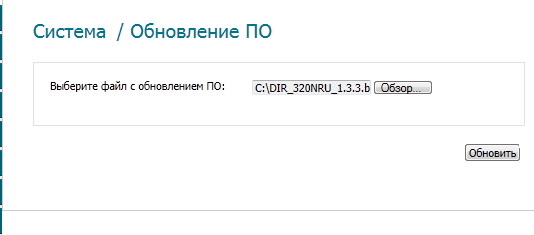
Чтобы обновить устройства, необходимо перейти в раздел «Система» и открыть там раздел «Обновление ПО». Появится окно, в котором необходимо нажать кнопку «Проверить». Введите путь к текущему файлу прошивки, находящемуся на вашем компьютере (предварительно скачанному с интернет-ресурса).
Установление соединения с WLAN
Когда все требуемые настройки Внедрено, начинается заключительный этап настройки. На ПК с операционной системой Windows 7 последовательность действий следующая:
- Справа от области задач находится значок «Доступ в Интернет». Нажмите на него.
- Откроется окно со всеми раздачами беспроводного Интернета поблизости. Нажмите на соответствующий канал.
- Нажмите значок «Соединение».
- Если установлен код защиты, необходимо ввести его.
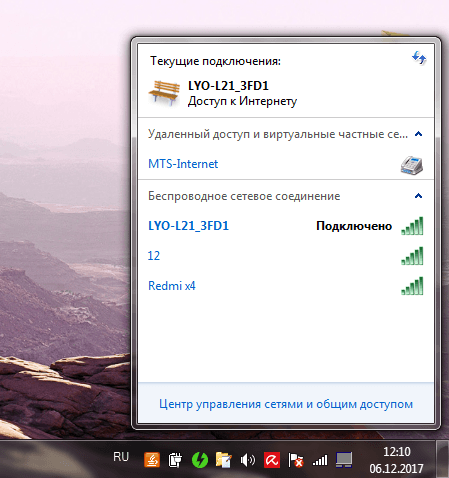
После выполнения этих действий Интернет будет доступен для вас.
Заключение
После завершения необходимой отладки устройство корректно выполняет все функции. Процесс настройки Маршрутизатор довольно громоздкий, не каждый пользователь сможет с ним справиться. Поэтому при заключении договора с провайдером он предлагает специальную технику, называемую настроит Маршрутизатор для качественной работы.
Настройка роутера D LINK DIR 300: подробная инструкция

Сегодня на рынке представлены сотни различных маршрутизаторов, позволяющих организовать собственную WLAN у себя дома. D-Link занимает одно из ведущих мест в списке производителей такого устройства. Она производит множество различных маршрутизаторов, среди которых особое место занимает модель DIRD DIR 300. Он сочетает в себе оптимальную цену и функциональность, за что и получил признание среди пользователей. Чаще всего маршрутизаторы D Link DIR 300 приобретаются в офисы, дома, загородные и различные другие помещения, где необходим качественный сигнал Wi-Fi. В этой статье мы рассмотрим как настроить Маршрутизатор D Link dir 300.
Как подключить маршрутизатор D Link dir 300
Прежде чем вы пойдете прямо к настройке маршрутизатор, необходимо подключить его. Для этого необходимо выполнить следующие действия:
- Подключите устройство к сети через блок питания;
- На задней панели маршрутизатора внимательно рассмотрите порты для подключения кабелей RJ-45 и подключите кабель к Интернету, который используется для входного сигнала. В нашей модели маршрутизатора D Link DIR 300 — это первый входной счет RJ-45;
- Далее необходимо подключить маршрутизатор D Link dir 300 к компьютеру для первоначального настройки । Это делается с помощью кабеля RJ-45. D-Link вставляет короткий синий провод RJ-45 в коробку с маршрутизатором. Подключите его к маршрутизатору с одной стороны и к компьютеру с другой.
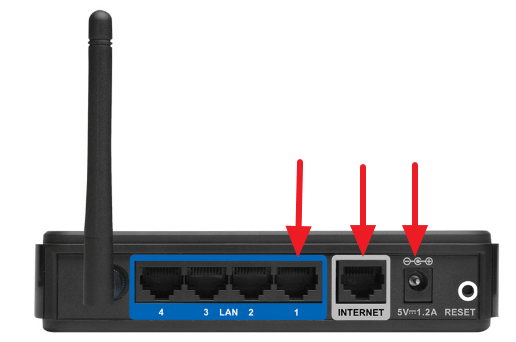
Как настроить Маршрутизатор D Link dir 300
После подключения маршрутизатора можно зайти в. его настройке । Сначала необходимо создать беспроводную сеть:
- Щелкните правой кнопкой мыши на «Пуск» и выберите «Панель управления» из выпадающего меню;
- Затем переключите режим управления панели управления на «крупные значки» и выберите центр для доступных пунктов «Сеть и общий доступ»;
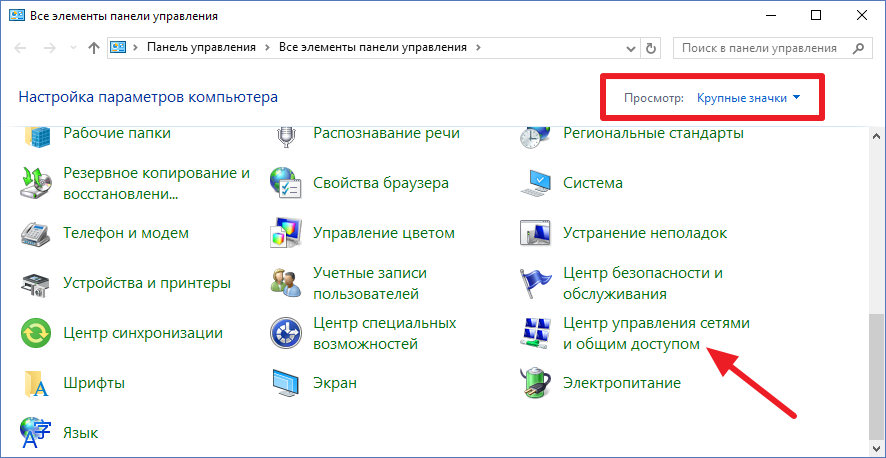
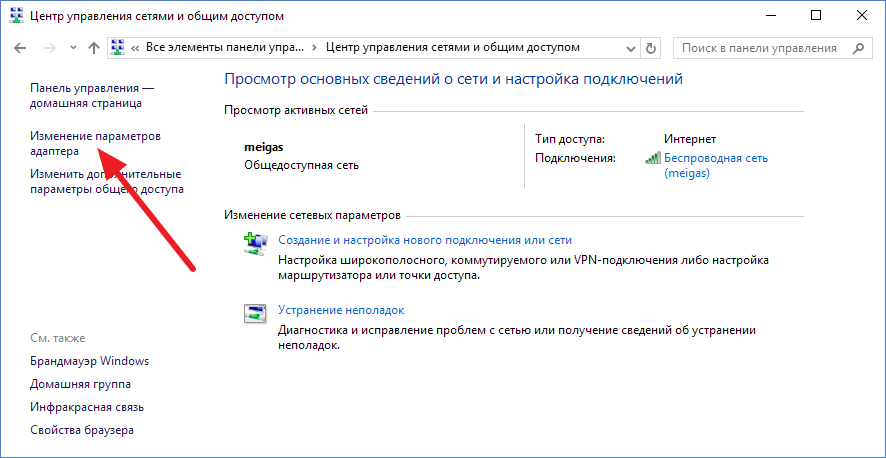
Его можно рассматривать как платформу настройки Локальная сеть завершена, теперь вы должны перейти непосредственно к ней в настройку Rotor D-Link DIR 300, каждый маршрутизатор настраивается через браузер. Выполните следующие действия:
- Запустите любой браузер;
- Далее в адресной строке браузера введите IP-адрес маршрутизатора, на котором осуществляется подключение. В нашем случае этот IP-адрес с маршрутизатором D Link dir 300 выглядит следующим образом: 168.0.1.
- Откроется окно, в котором необходимо ввести имя пользователя и пароль для установления соединения с маршрутизатором. В стандартной версии логин и пароль администратора также являются admin. Обратите внимание: если у вас возникли проблемы с подключением к маршрутизатору по указанному IP-адресу или логину/паролю, убедитесь, что нижняя часть маршрутизатора также соответствует модели вашего устройства.
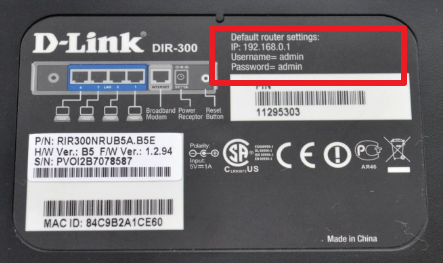
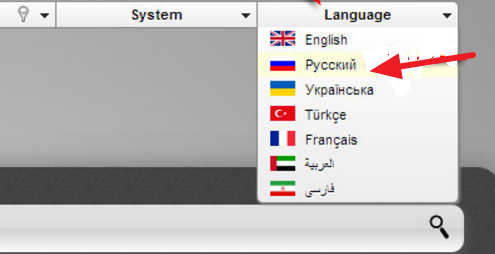
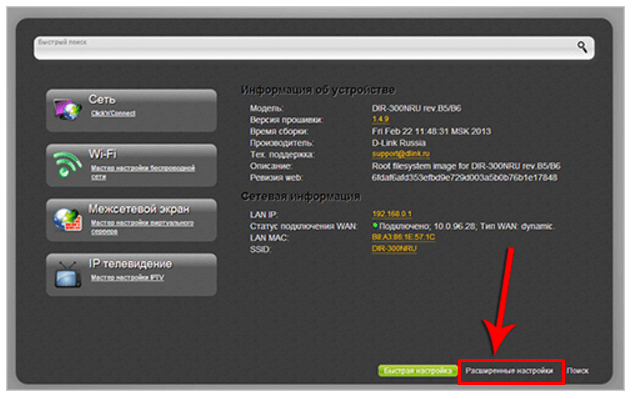
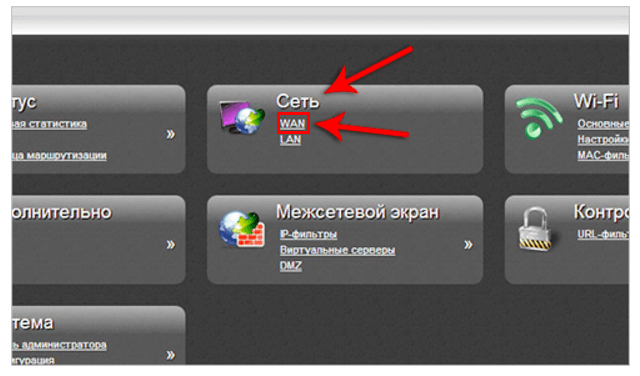
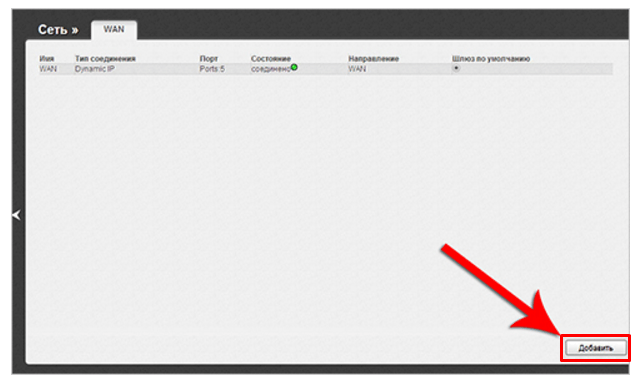
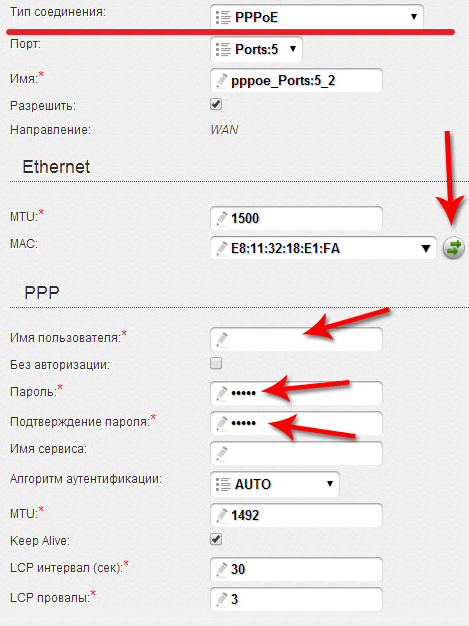
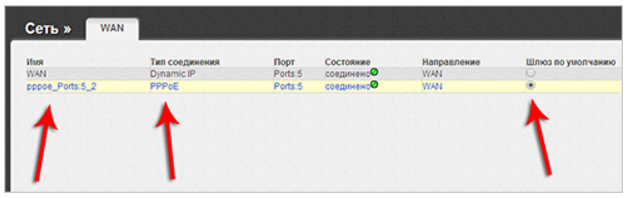
На этом все, настройка Маршрутизатор D Link dir 300 завершен. После этих действий интернет должен заработать. Но, скорее всего, вы хотите настроить Беспроводной интернет, для этого необходимо выполнить еще несколько действий, которые описаны ниже.
Как настроить Точка доступа WLAN в маршрутизаторе D Link dir 300
Если вы правильно настроили Сам Интернет, следуя инструкциям выше, Теперь необходимо активировать точку доступа WLAN. Это необходимо для того, чтобы к маршрутизатору можно было подключиться с любого устройства через беспроводное соединение. Это будет сделано заранее:
- Зайдите снова в настройки Маршрутизатор, с адресом 192.168.0.1 в адресной строке любого браузера. Введите имя пользователя и пароль;
- Далее необходимо нажать «Basic» в разделе WLAN. настройки » ;
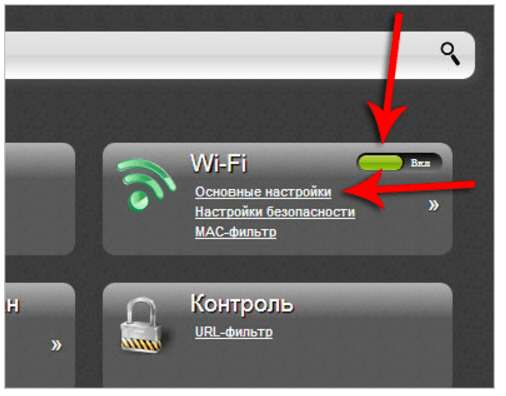
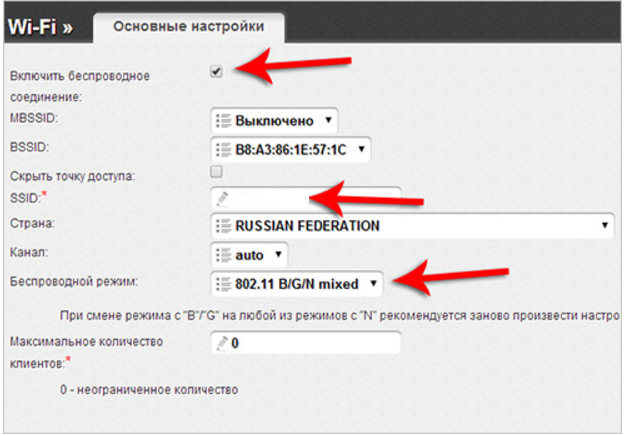
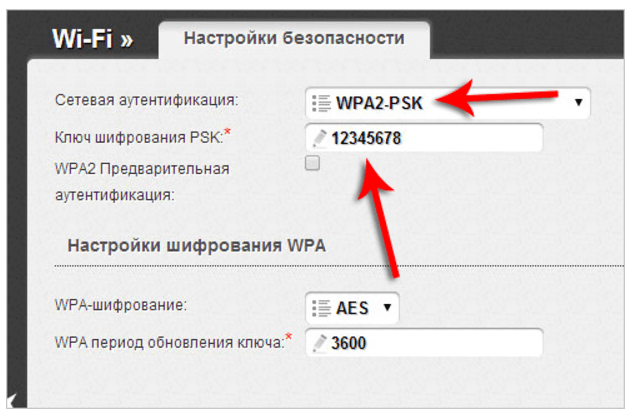
Это может быть принято во внимание настройку Маршрутизатор завершен
Для подключения к маршрутизатору D Link DIR 300 через Wi-Fi
Последний шаг очень прост — подключение к маршрутизатору по Wi-Fi Способ подключения ничем не отличается от подключения к любой другой беспроводной точке доступа Если на вашем компьютере есть адаптер Wi-Fi, просто включите подключение к беспроводной сети, и в правом нижнем углу появится соответствующий значок, указывающий на возможность подключения к Интернету по Wi-Fi Нажмите на этот значок и выберите точку доступа D Link DIR 300, идентифицировав ее заданным вами именем настройки .
Введите пароль, указанный ранее, и подключитесь к сети
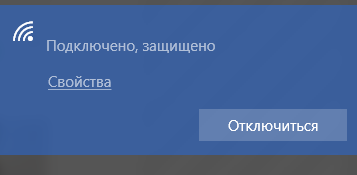
Обратите внимание: если «внешний» адаптер Wi-Fi подключен к компьютеру через⑦, процесс подключения может немного отличаться Скорее всего, подключение будет осуществляться после установки специальных драйверов через соответствующую утилиту
Настройка роутера D-Link DIR-300
Пользователь, которому срочно нужно создать беспроводную сеть, может попробовать раздавать WLAN с ноутбука или компьютера, но такое подключение неизбежно повлечет за собой ограниченное количество подключенных устройств и постоянные помехи Гораздо разумнее приобрести маршрутизатор — например, от производителя D-Link, как сделать подключение и настроить ❶ — Одна из лучших моделей 300 маршрутизаторов — попробуем разобраться.
Подготовка к настройке Маршрутизатор D-Link DIR 300
Что должен сделать владелец маршрутизатора в первую очередь настройкой — Достаньте его из коробки и надежно установите рядом с компьютером или ноутбуком (после применения настроек его можно перемещать куда угодно, если повезет, настроить Маршрутизатор D-Link DIR-300 не сложнее, чем увеличить скорость Wi-Fi. Вот пошаговое руководство о том, как это сделать
Подключение устройств
Обратите внимание на заднюю панель маршрутизатора, которая отличается восхитительной лаконичностью, быстрым пользовательским настроить Wi-Fi, появляется (справа налево):
- Разъем для подключения питани я-Роутер D-Link DIR-300 работает от электросети со стандартными российскими параметрами (№ 1;
- ④ Место подключения кабеля, подведенного в дом провайдером (№ 2);
- контакты для настройки Проводные домашние сети — с их помощью можно подключать устройства, не имеющие модуля WLAN (№3).
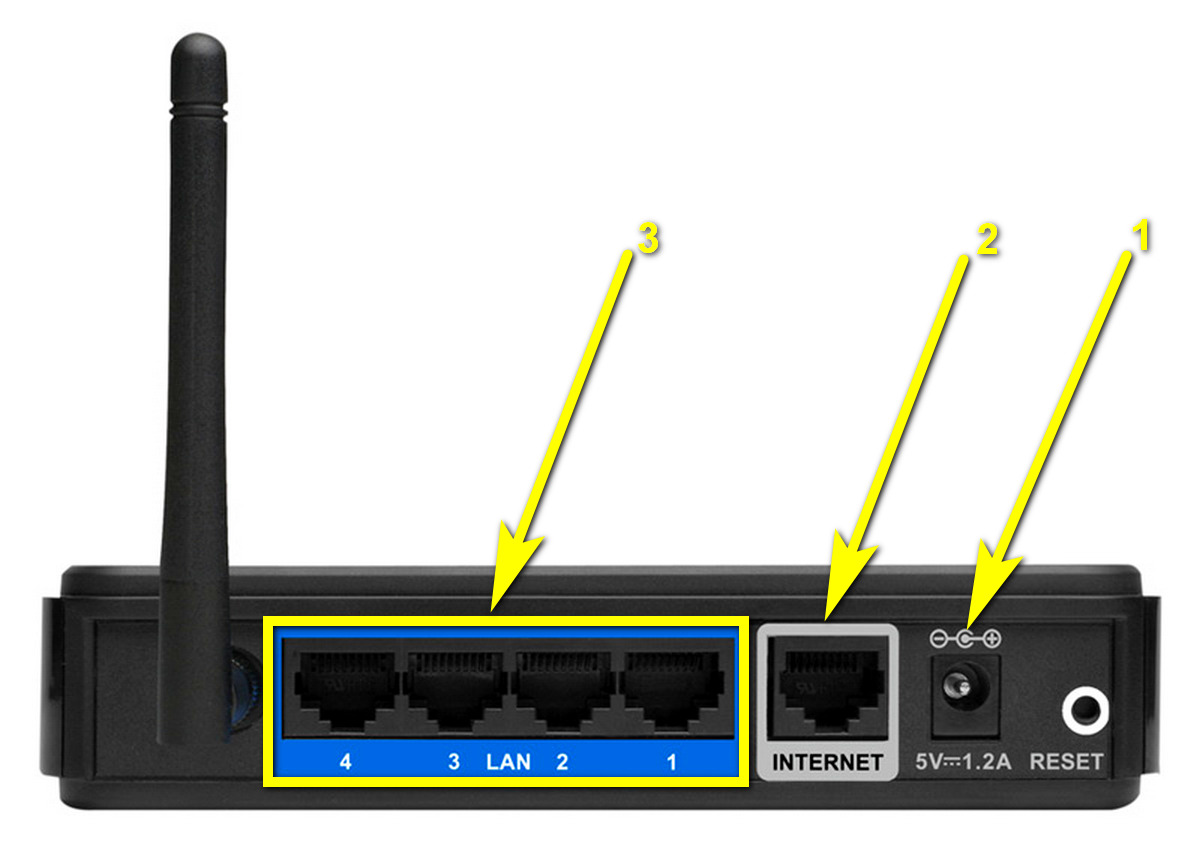
Для начала настройки ④ Подключите маршрутизатор к сети, ④ вставьте кабель в гнездо 2 и подключите маршрутизатор к компьютеру или ноутбуку через любое гнездо 3 с помощью короткого кабеля, предоставленного производителем Теперь можно перейти к следующему шагу — входу в меню настроек . Справиться с ними так же просто, как установить пароль на маршрутизаторе WLAN.
Важно: Для дальнейших манипуляций владелец модели D-Link DIR-300 может использовать любой подходящий браузер — ни производители маршрутизаторов, ни разработчики программного обеспечения не ограничивают его в этом
Вход в «Настройки
Чтобы настроить Необходимый вам маршрутизатор D-Link DIR-300:
- Перейдите в адресной строке браузера по IP 192.168.0.1 (реже — 192.168.1.1)и зайдите туда
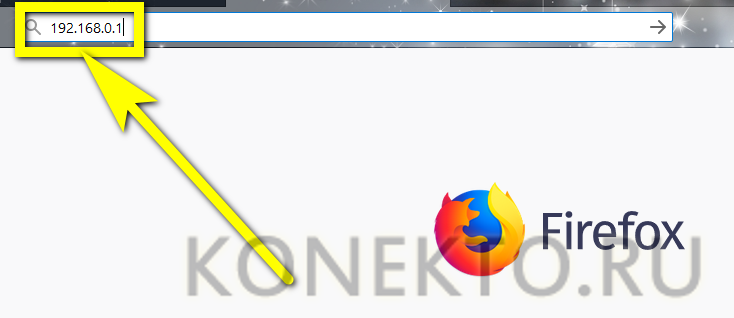
- Введите имя пользователя и пароль администратора в окне авторизации (по умолчанию Administrator / Администратор) и нажмите «OK» — через несколько секунд в меню появится владелец маршрутизатора настроек .
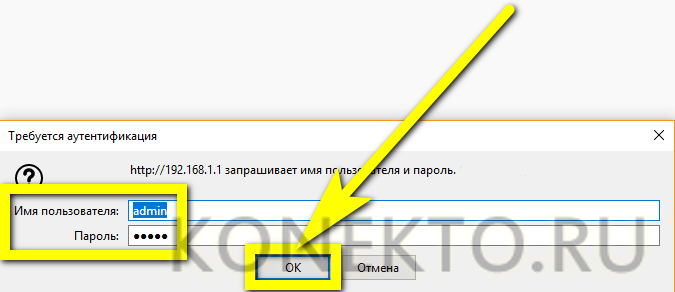
Совет: Если логин или пароль не подходит, необходимо проверить комбинацию, отыскав наклейку на корпусе маршрутизатора ④ — ④-300 или найдя данные авторизации на заводской упаковке или в прилагаемом файле Инструкции.
Как настроить Маршрутизатор D-Link DIR 300?
В «Настройках» маршрутизатора владелец должен в основном изменить язык пользовательского интерфейса на русский, если это необходимо, и выбрать соответствующие параметры в выпадающем списке в правой части главного окна.
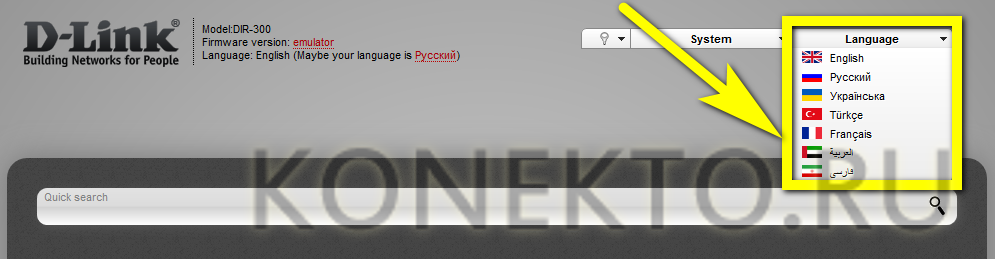
Теперь вы должны «быстро» начать настройке » Маршрутизатор D-Link DIR-300 — в целом, его более чем достаточно для комфортной работы с беспроводными сетями, и вы можете предпринять некоторые шаги для подключения WLAN на ноутбуках.
Быстрая настройка
Простой и понятный настроить маршрутизатор, который должен быть у пользователя:
- Нажмите на «быстрый настройка » в нижней части главной страницы.
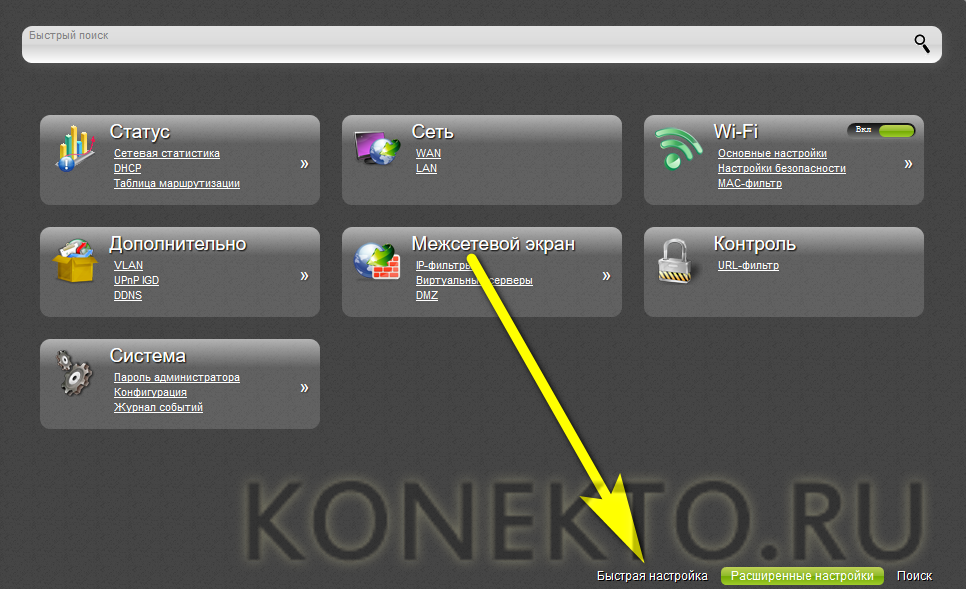
- Перейдите в раздел «Сеть».
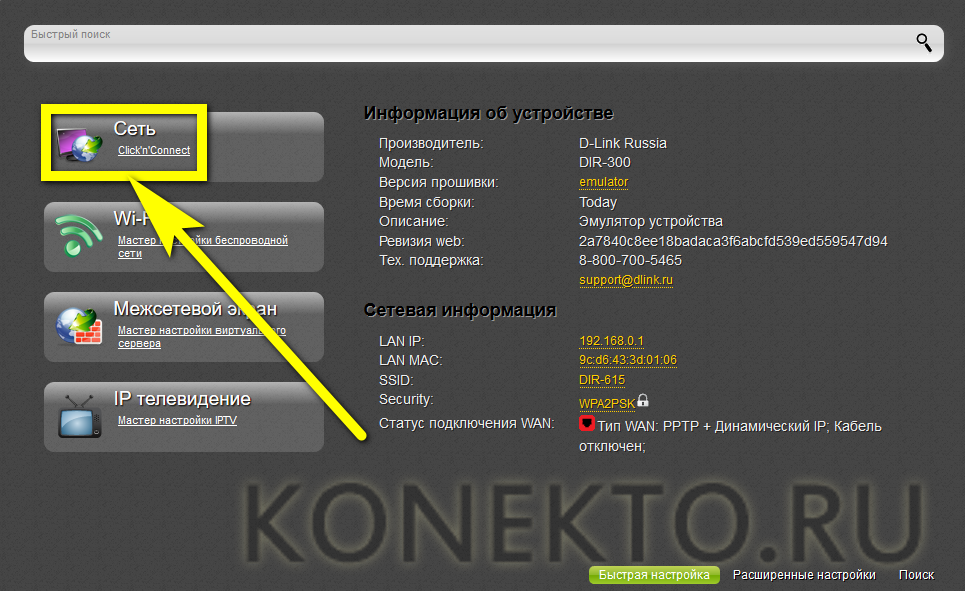
- Если вы еще не сделали этого, подключите сетевой кабель и нажмите на кнопку «Далее».
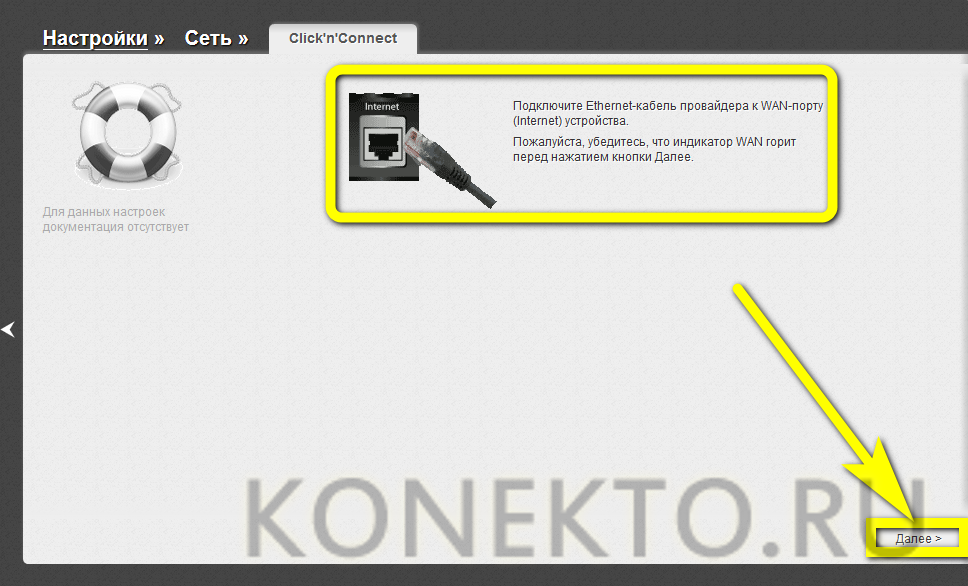
- На новой странице выберите тип подключения к Интернету — его можно найти в договоре, заключенном с провайдером, или позвонив в офис компании.
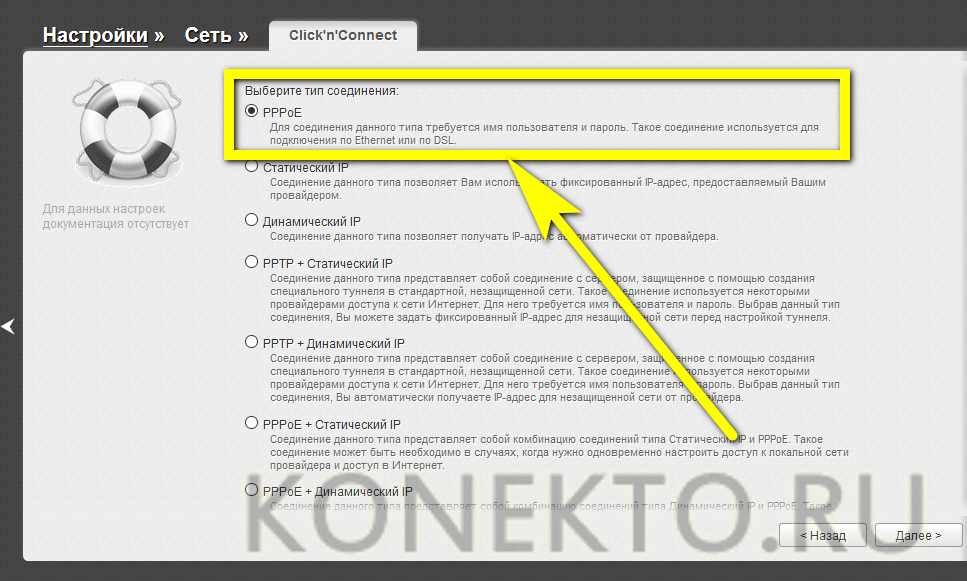
- По просьбе настроек D-LINK DIR-300 На следующей странице введите имя подключения, имя пользователя и пароль.
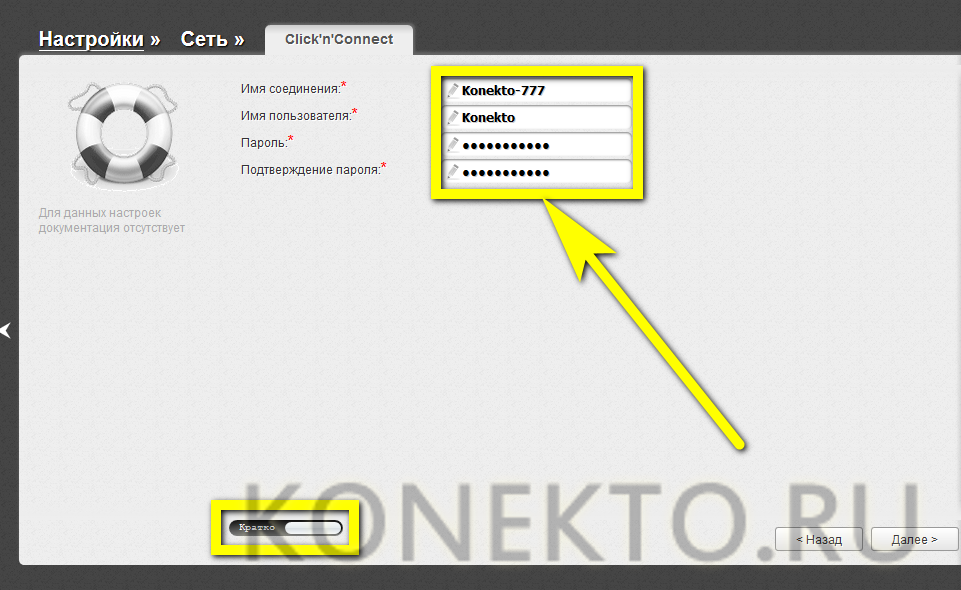
- При переходе в режим «Детализация» пользователь может задать дополнительные параметры соединения: Адрес сетевой карты, таймаут соединения и т.д.
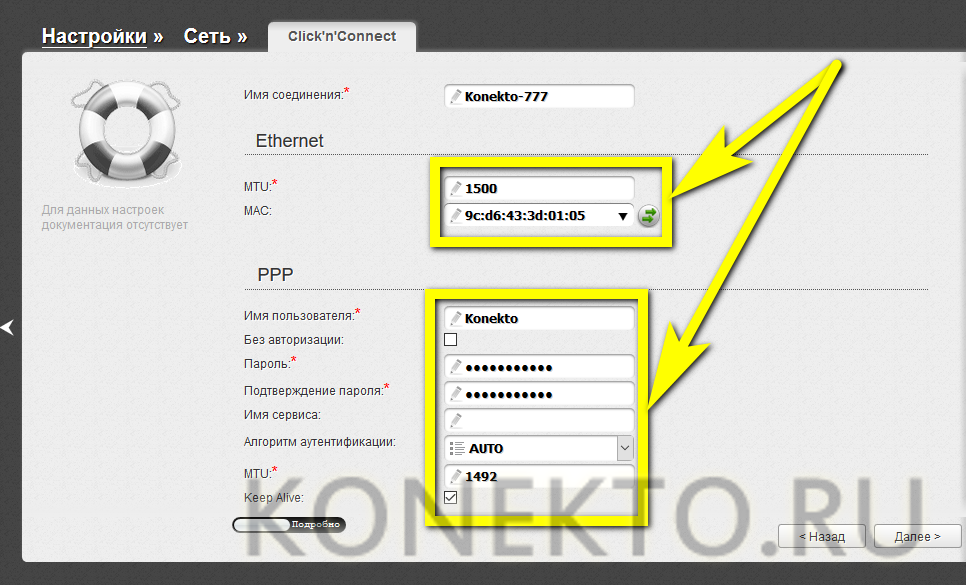
- Теперь вам остается нажать на кнопку «Применить» и дождаться проверки связи.
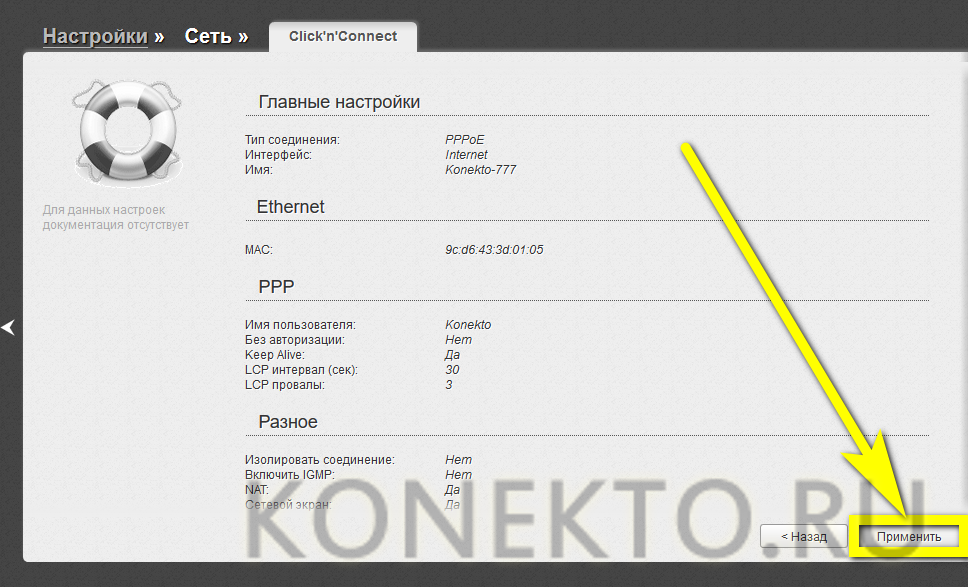
- Снова нажмите на кнопку WLAN на главной странице.
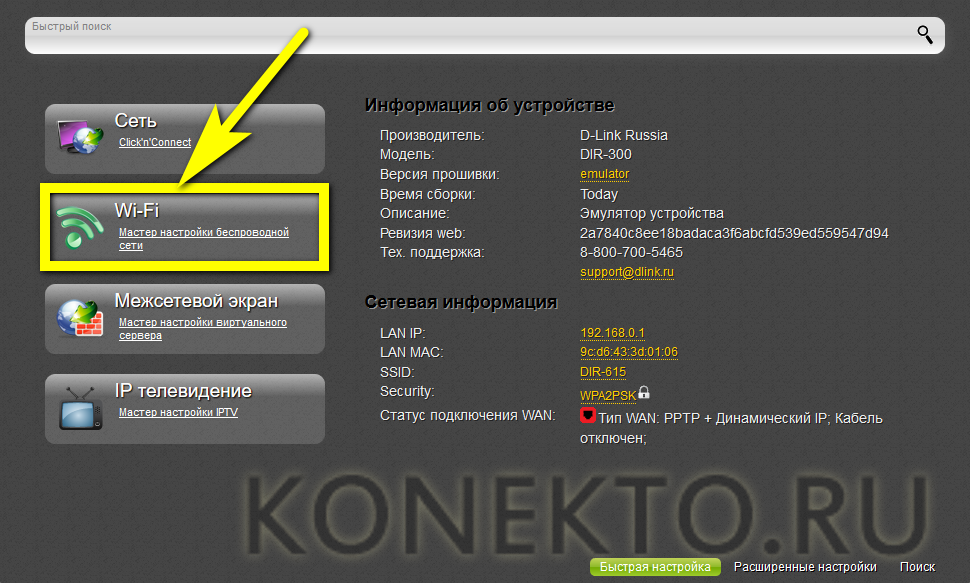
- Здесь владелец маршрутизатора D-Link DIR-300 должен выбрать, в каком режиме будет функционировать маршрутизатор: как основная точка доступа, ретранслятор или просто для проводной передачи сигнала. По умолчанию рекомендуется следовать первому варианту.
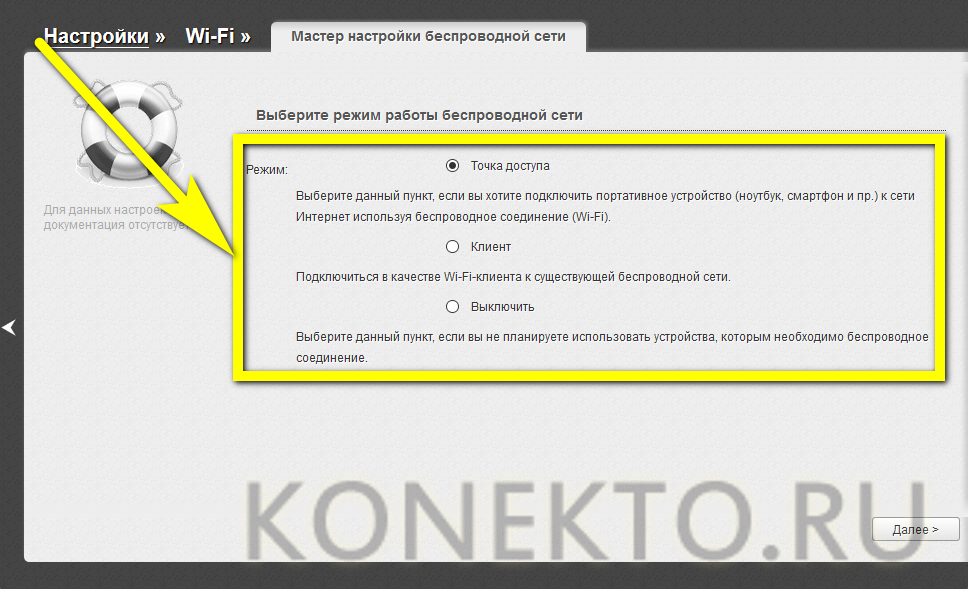
- Затем задайте имя беспроводной сети — пользователь может придумать его сам, а узнать пароль через WLAN гораздо проще, чем забыть его.
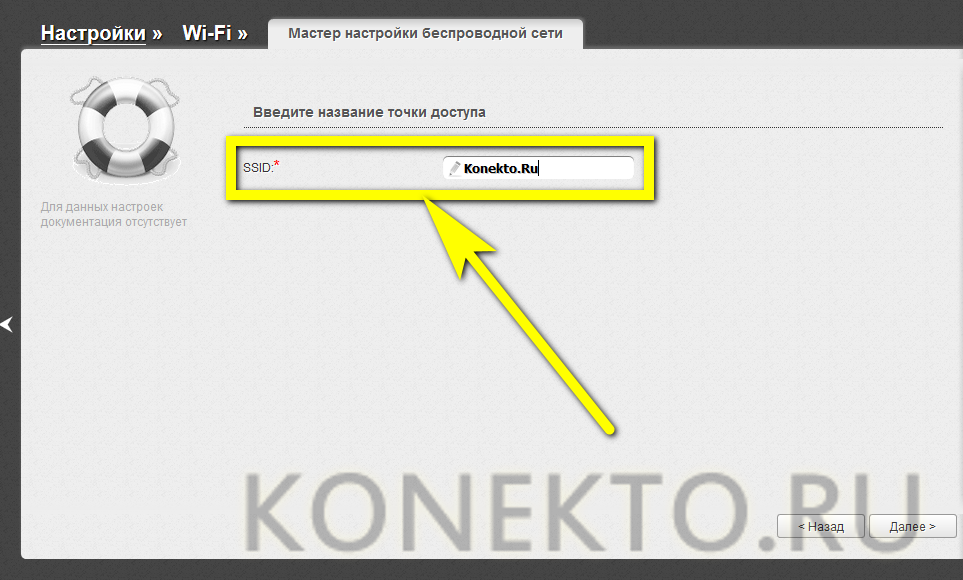
- И выберите метод шифрования данных. «Открытая сеть» означает, что любой может подключиться к маршрутизатору D-Link DIR-300 без необходимости ввода паролей и других условностей.
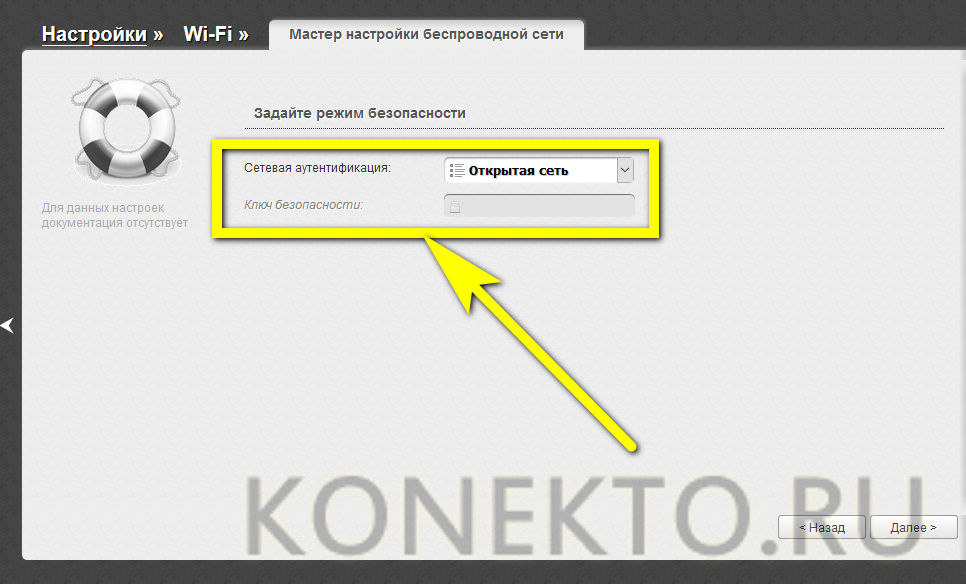
- «Защищенная сеть» подразумевает подключение новых устройств с кодом доступа.
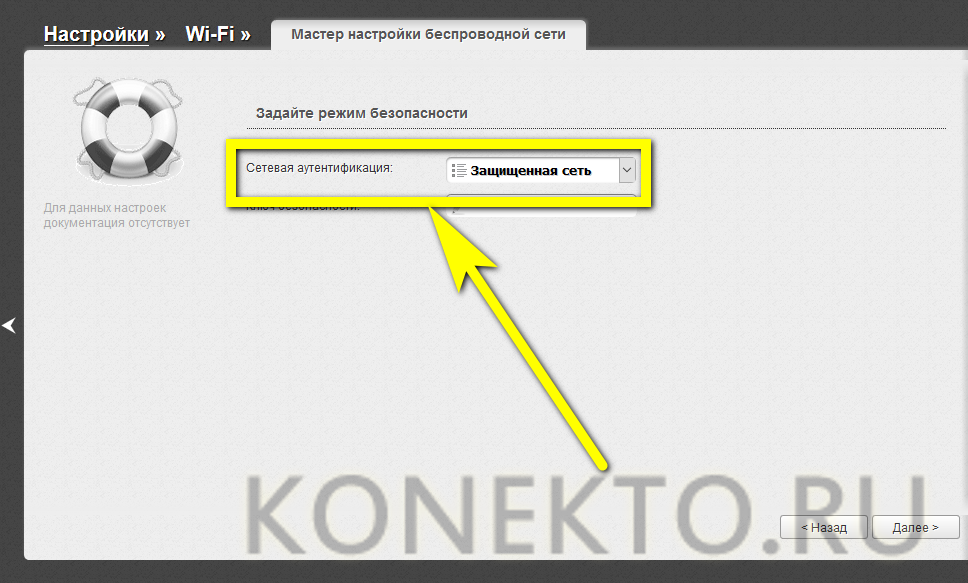
- Его можно задать прямо там — в текстовом поле.
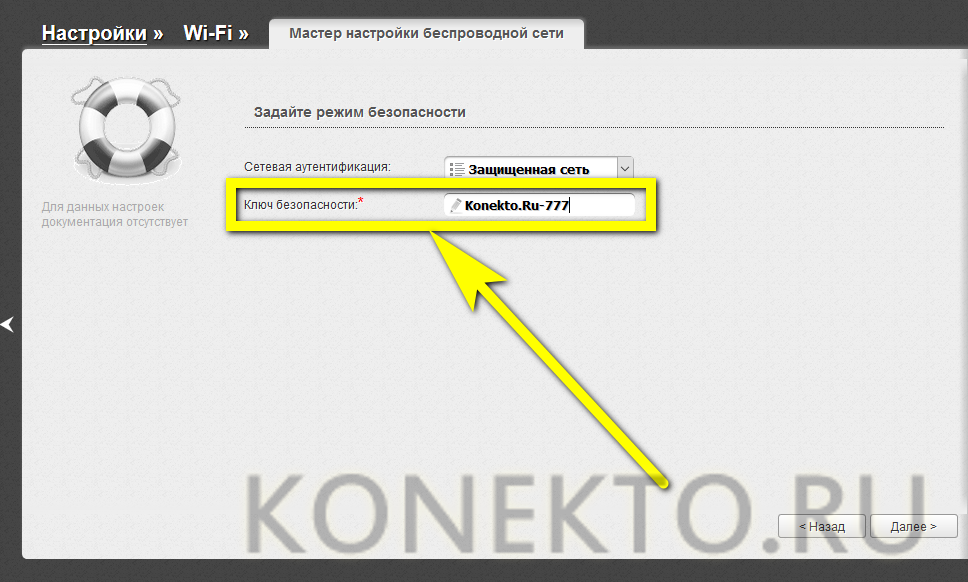
- Нажав кнопку «Применить», пользователь сохраняет новые операции беспроводной сети.
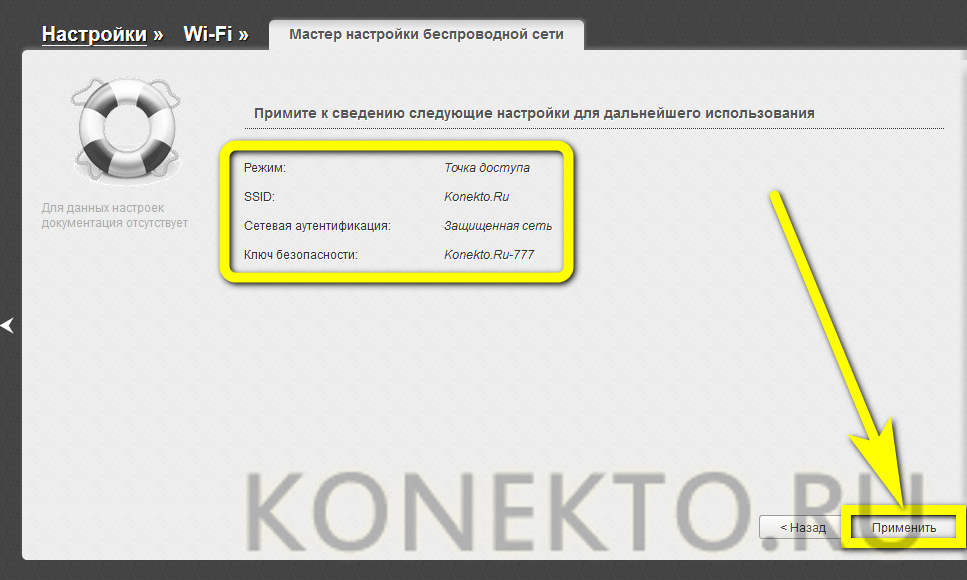
- На этом «Быстрая настройка » Маршрутизатор D-Link DIR-300 почти готов. Остается нажать кнопку OK и закрыть окно. настроек Отсоедините маршрутизатор с помощью короткого кабеля и установите его в любом месте.
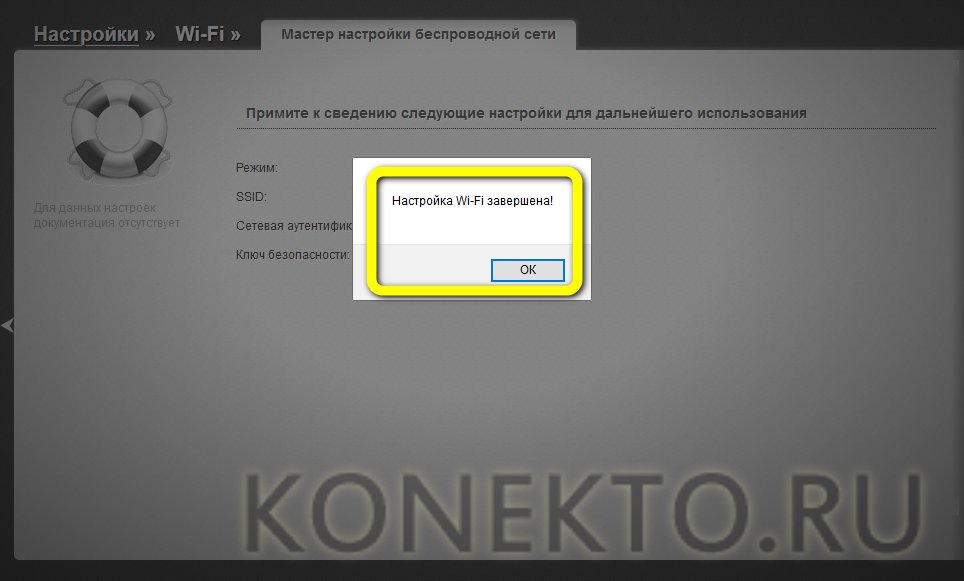
Важно: В разделе» IP TV » владелец маршрутизатора может определить, какой из портов LAN следует использовать для подключения приставки цифрового телевидения.
Расширенные настройки
Только более удобным использованием сетей Wi-Fi могут похвастаться владельцы маршрутизаторов D-Link DIR-300:
- Переключитесь на «Дополнительно» настройки ».
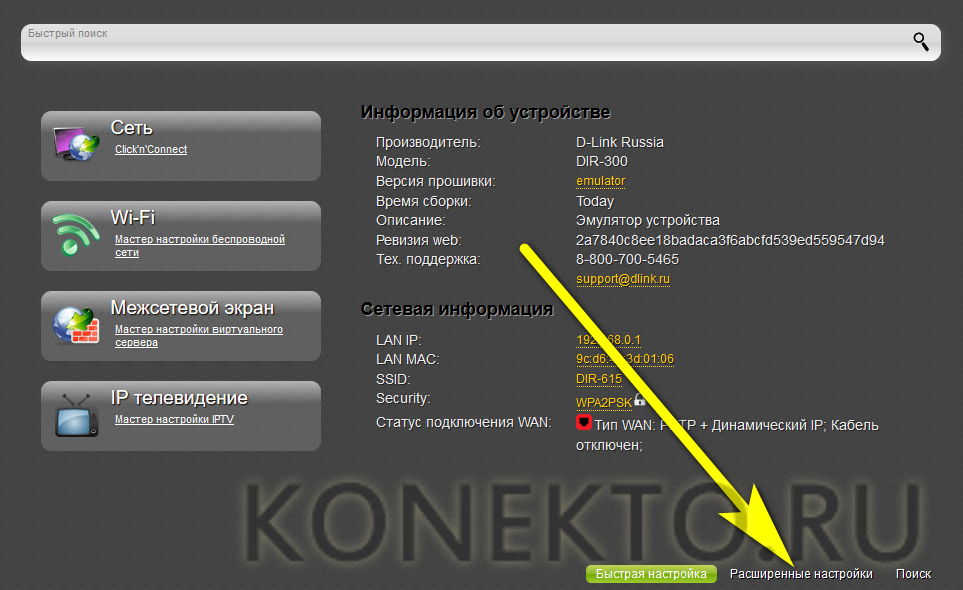
- В разделе «Сеть» нажмите на ссылку WAN.
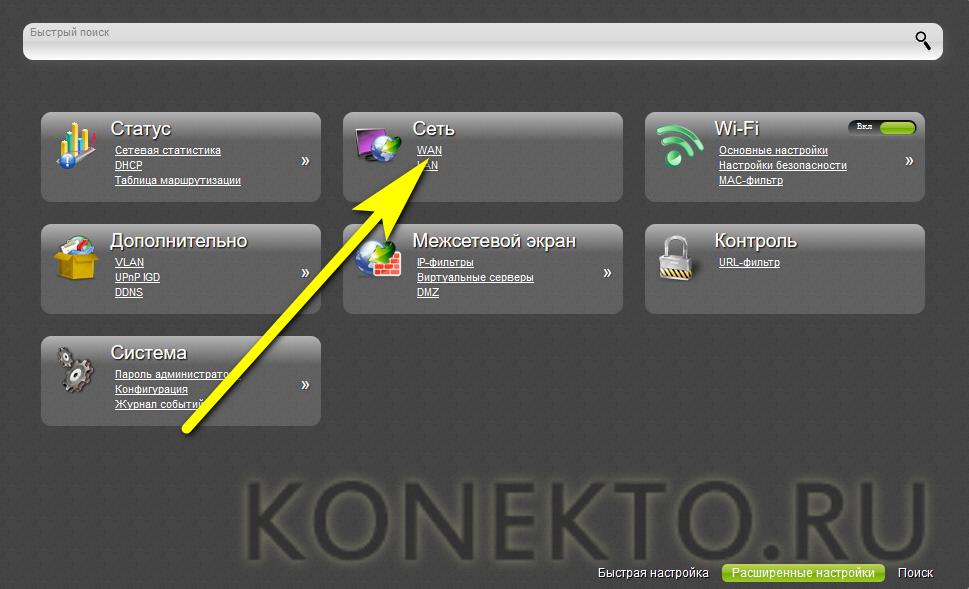
- Удалите существующие соединения или при необходимости добавьте новые типы соединений — вы можете переключаться между ними здесь, выбрав «Шлюз по умолчанию».
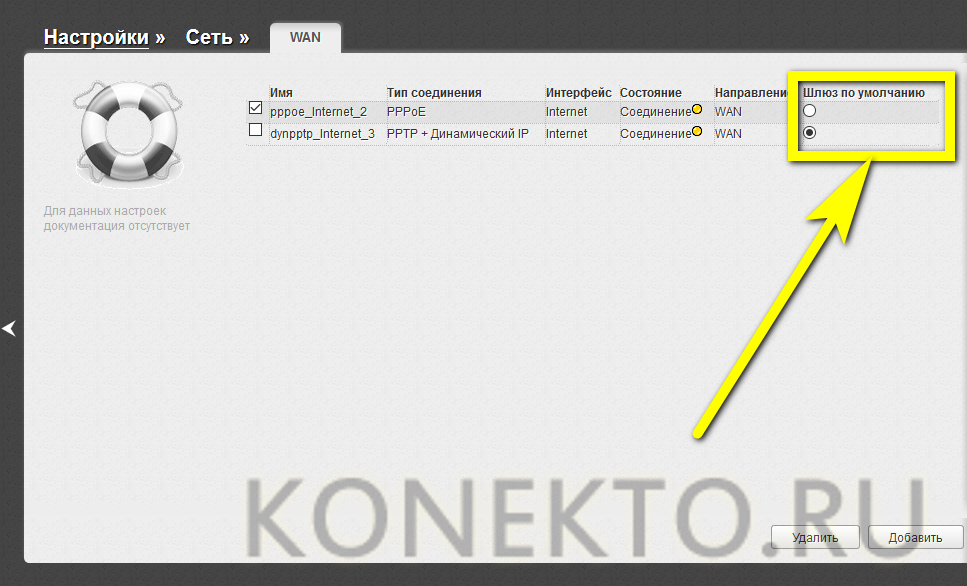
- По LAN-подключению — Установите IP-адрес и сетевую маску для исходящих кабельных соединений.
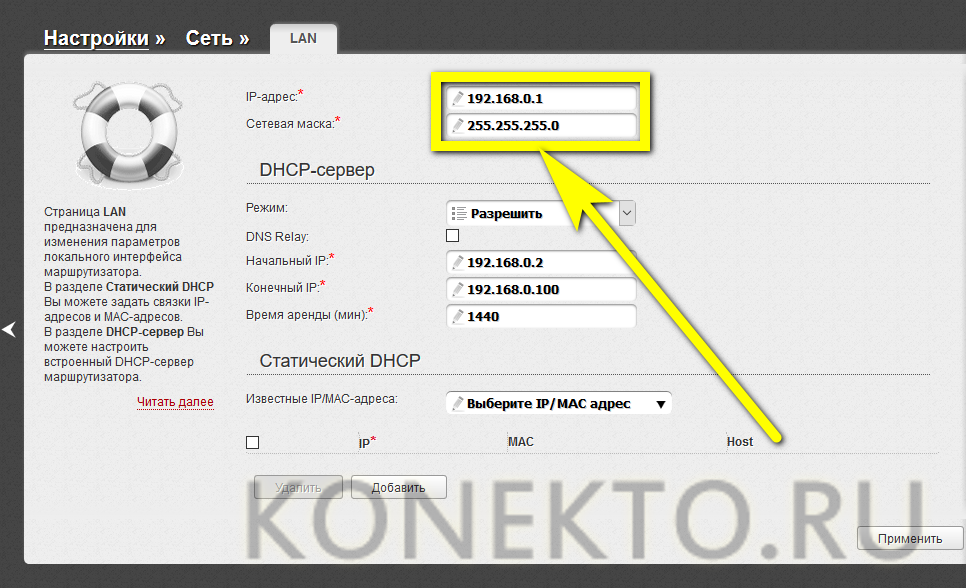
- И включить или выключить DHCP-сервер — в большинстве случаев в этом нет необходимости, и эту опцию можно смело «запретить».
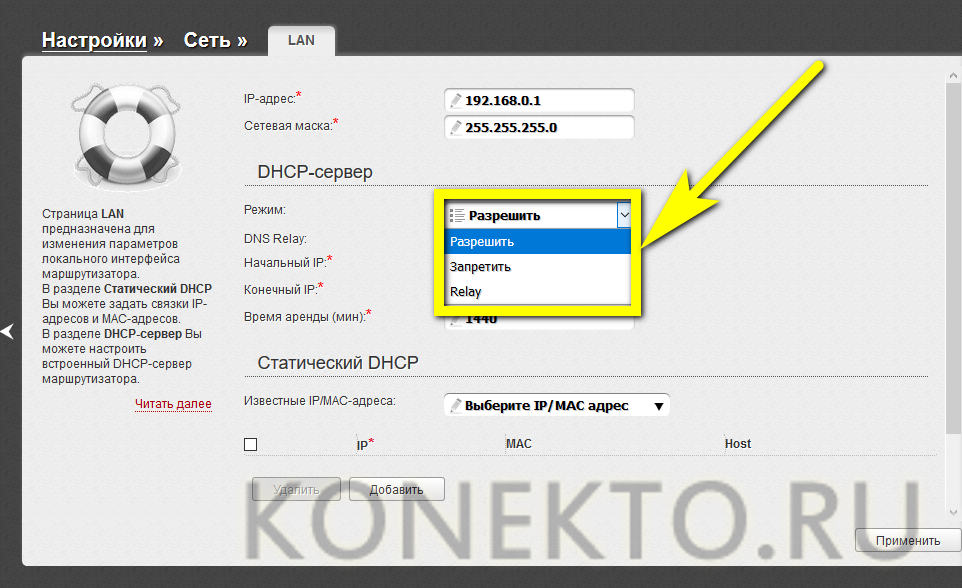
- В «Основных настройках » раздела Wi-FI.
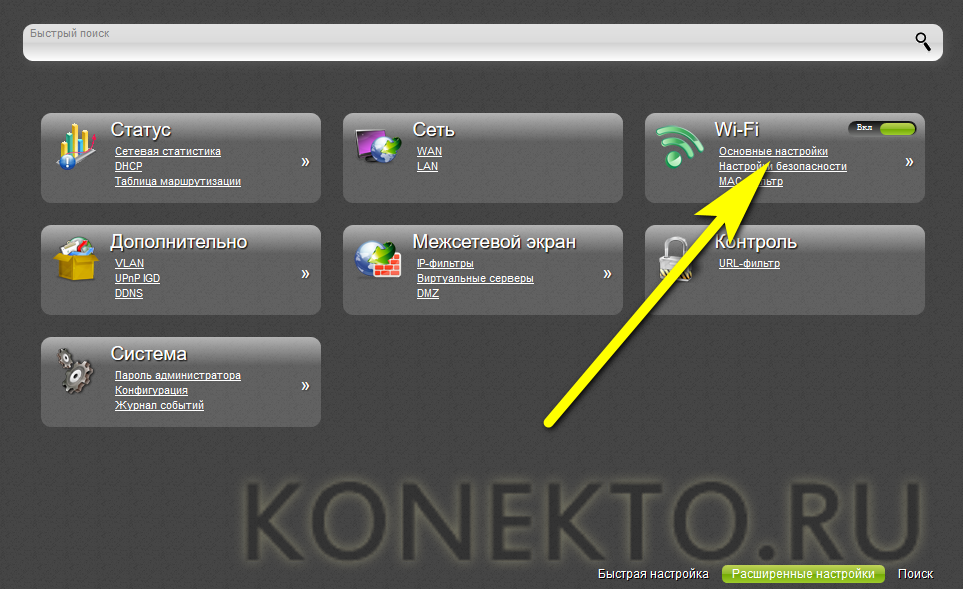
- Временно включить или отключить раздачу беспроводного сигнала и скрытие WLAN — тогда вы сможете найти сигнал маршрутизатора D-Link DIR-300, введя название сети вручную.
- Здесь — установка или настройка имени сети.
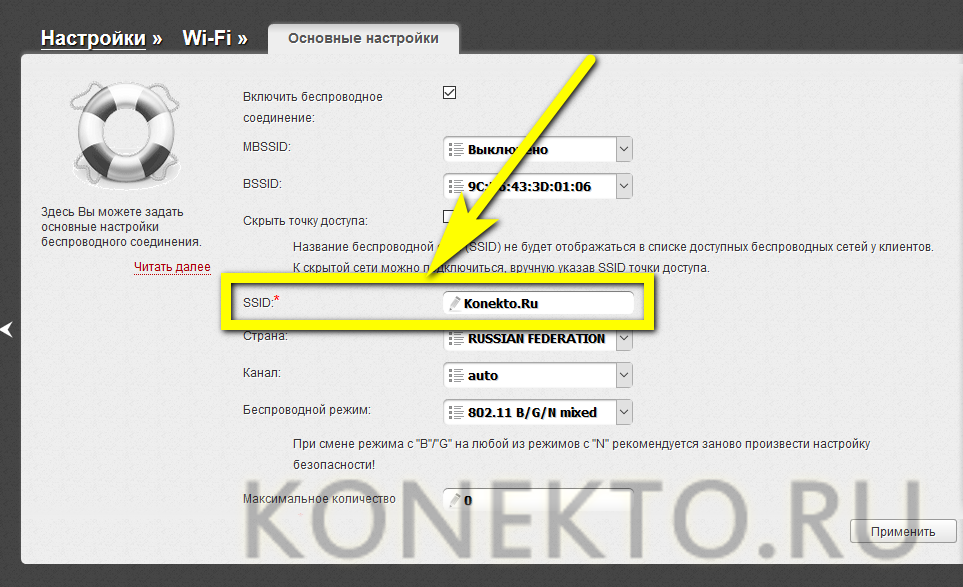
- Выберите количество каналов передачи в выпадающем списке — рекомендуется оставить параметр auto или установить значение между 7 и 11.
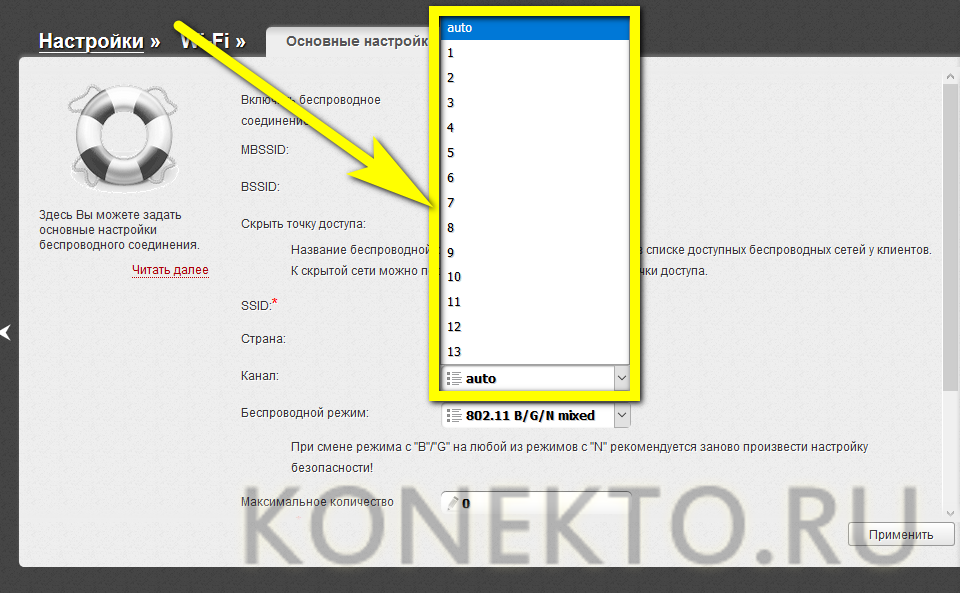
- А тип сигнала лучше, потому что его легче угадать, использовать режим с максимальными возможностями.
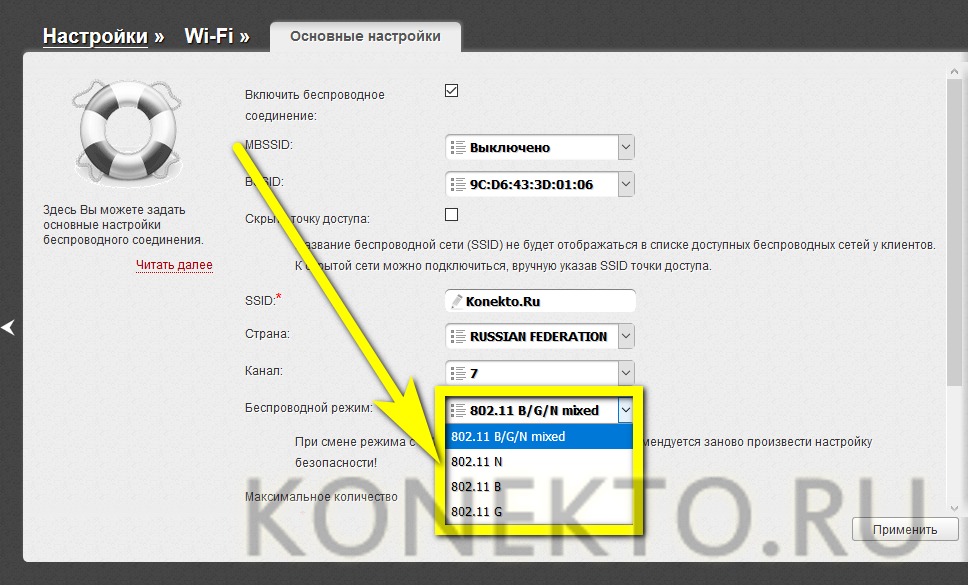
- В нижней части страницы пользователь может указать, сколько устройств (от ноутбуков до смартфонов и планшетов) может быть подключено к маршрутизатору одновременно.
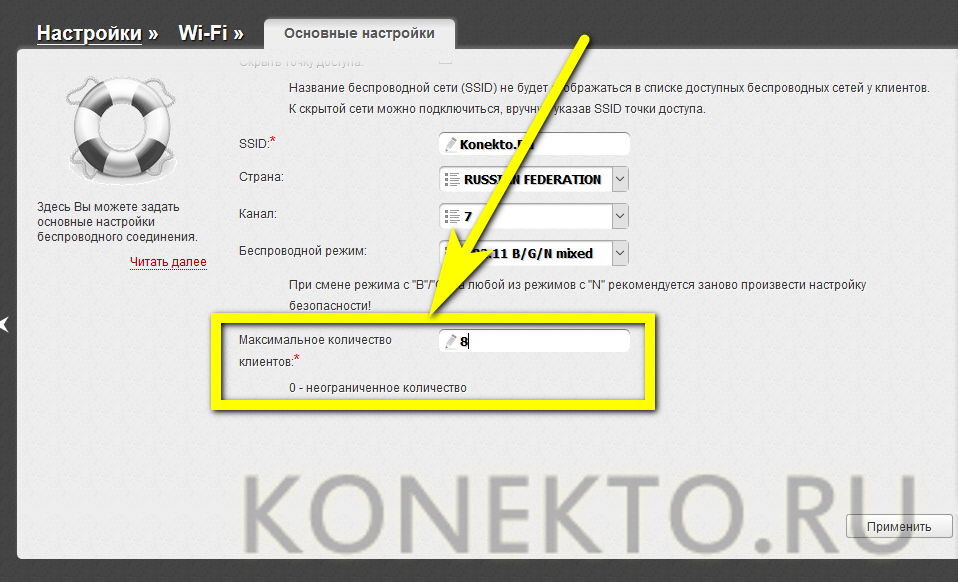
- В разделе «Настройки безопасности» раздела WLAN.
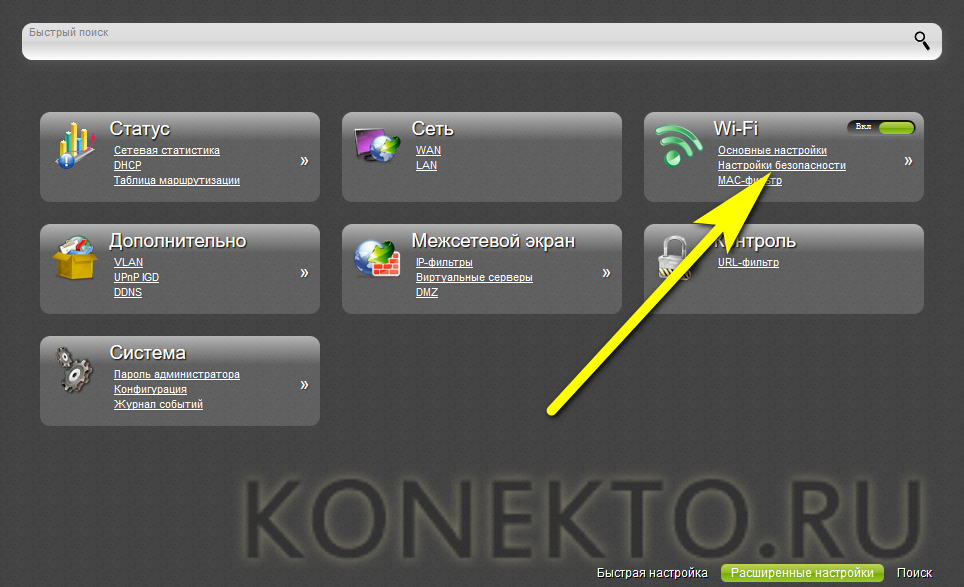
- Установите или измените метод шифрования беспроводной сети.
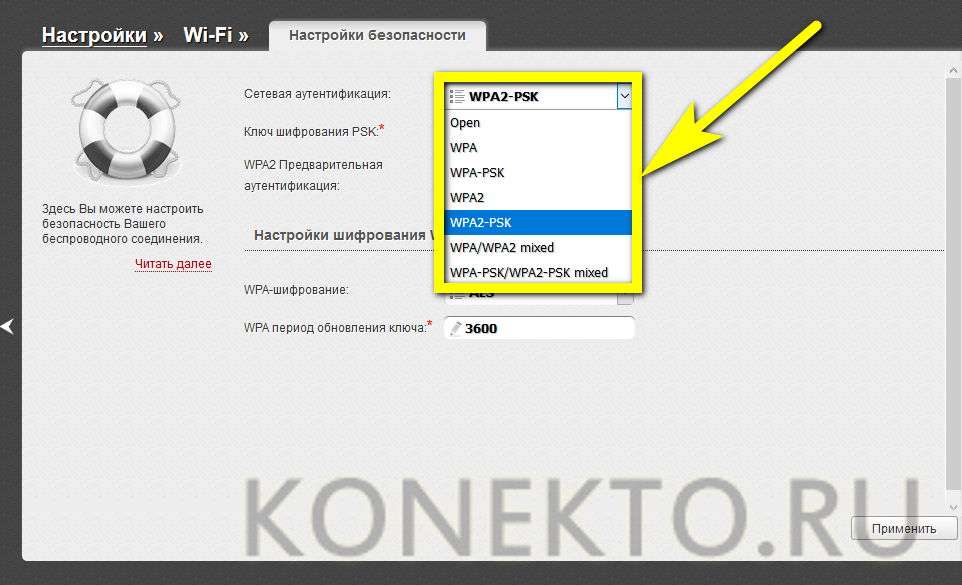
- И установите или исправьте пароль.
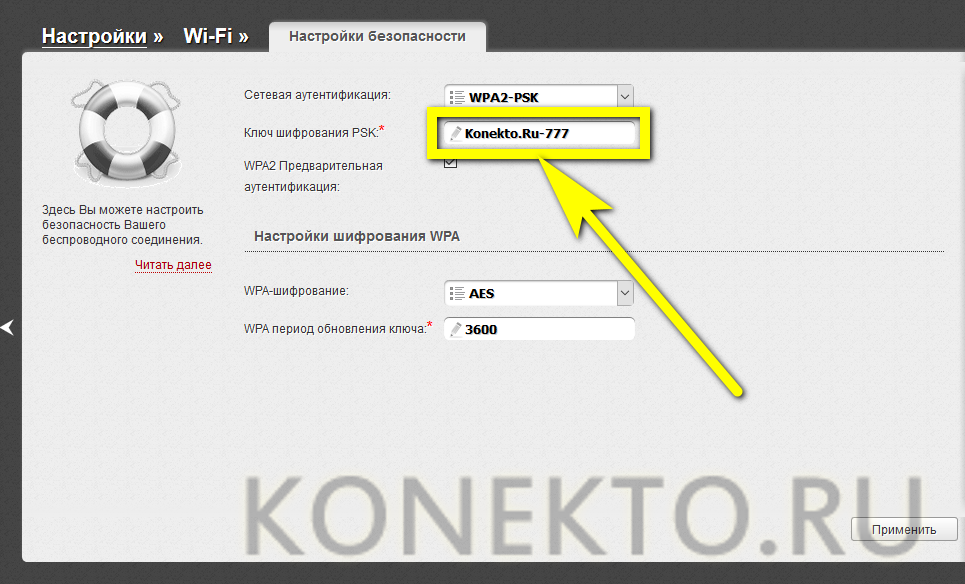
- В разделе «IP-фильтр» брандмауэра.
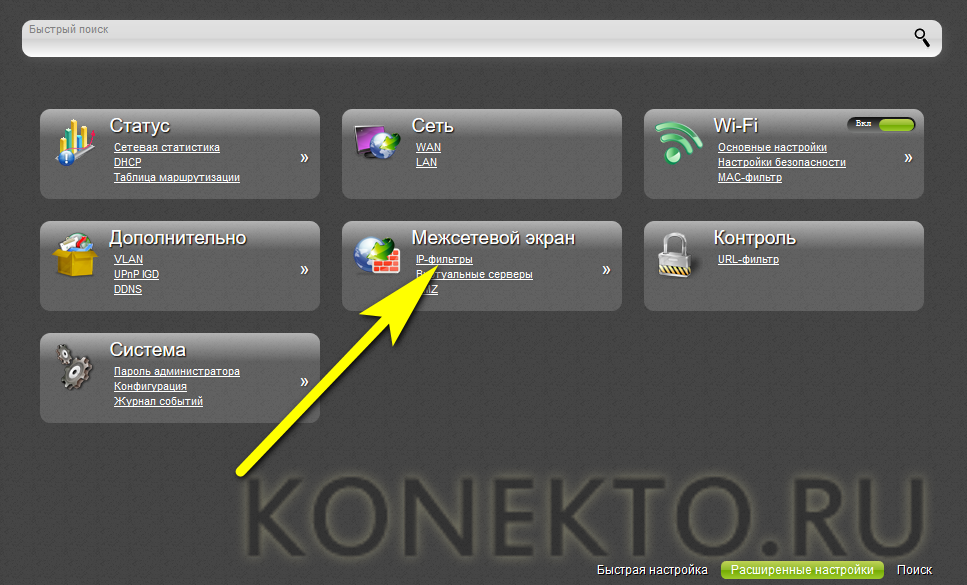
- Настройте фильтрацию по IP-адресам, удалив существующие правила или используя соответствующие кнопки и добавив новые.
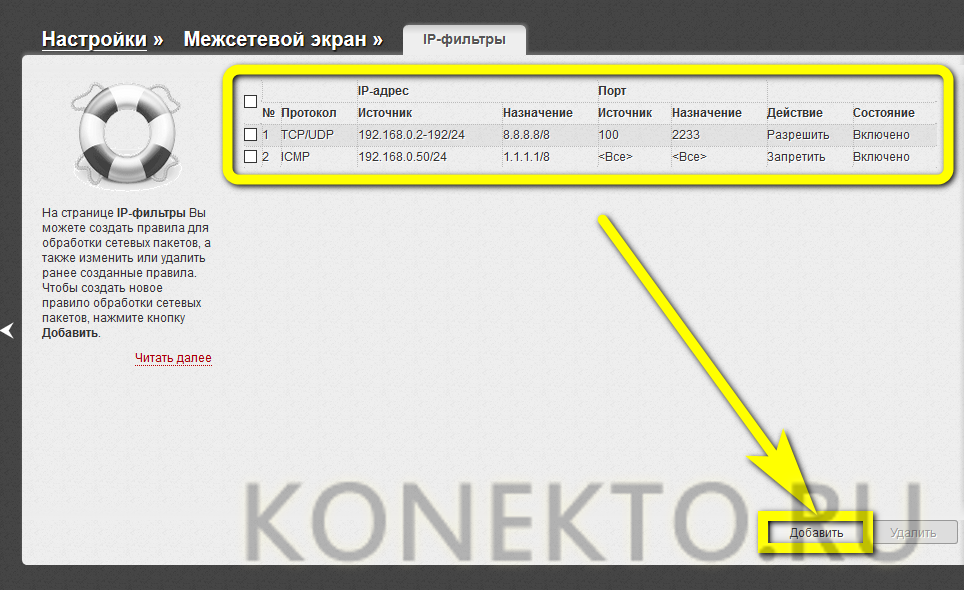
- Выберите метод обработки сигнала по входу и нажмите кнопку «Применить».
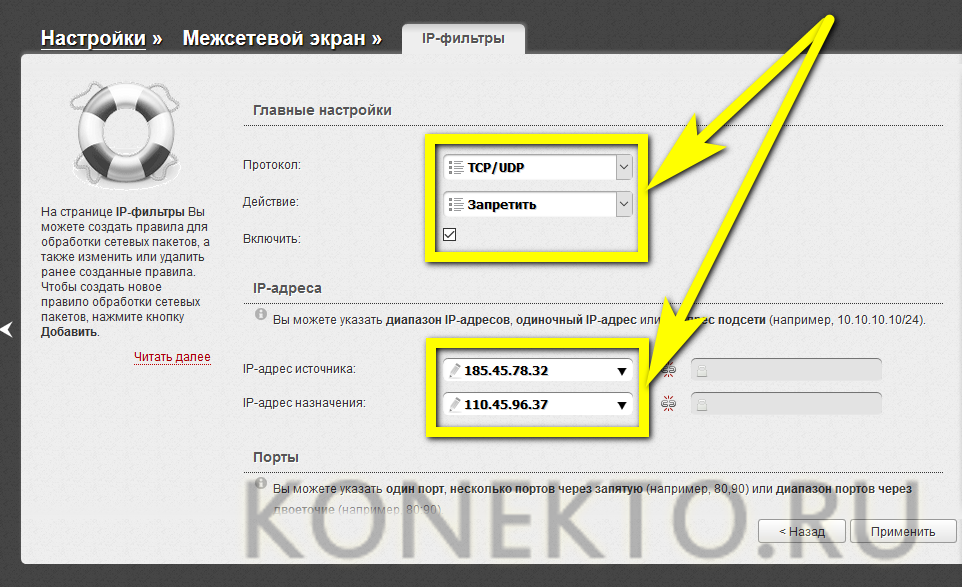
- Нажав на ссылку «Пароль администратора» в разделе «Система» маршрутизатора D-Link DIR-300.
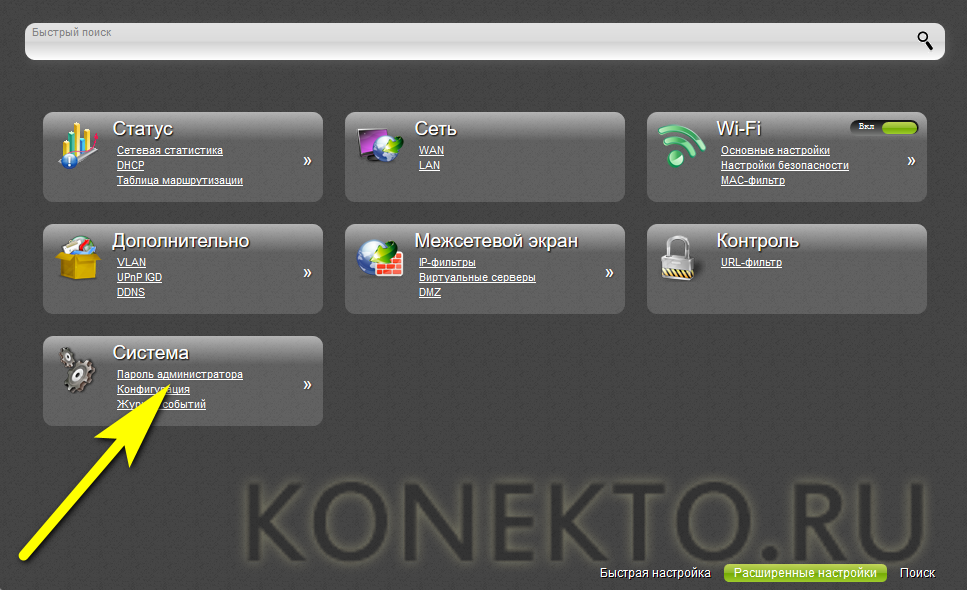
- Владелец может легко изменить пароль для доступа к «Настройкам» маршрутизатора — к сожалению, имя изменить нельзя.
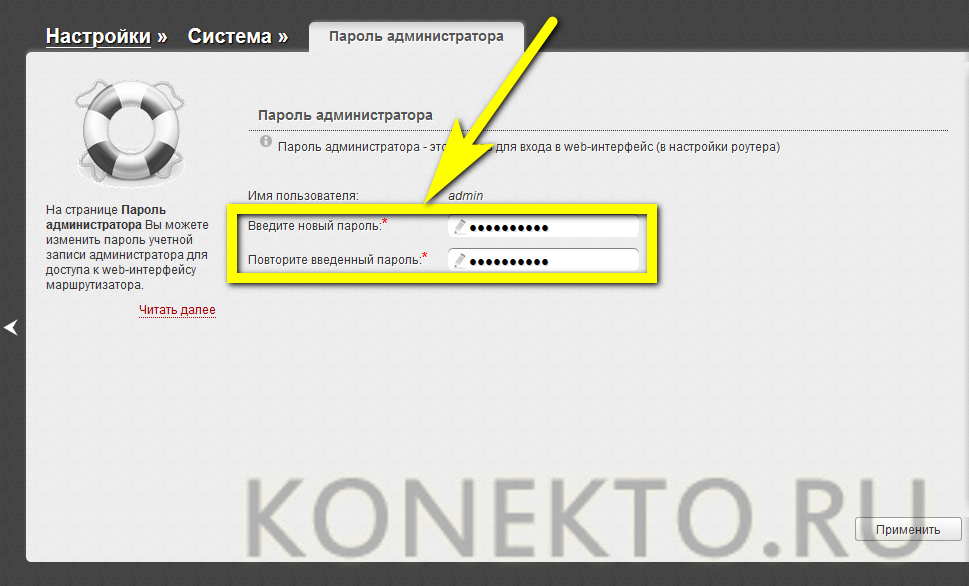
- Чтобы сохранить внесенные в файл изменения или вернуть D-Link DIR-300 к заводским настройкам, следует воспользоваться ссылкой «Конфигурация» в этом же разделе.
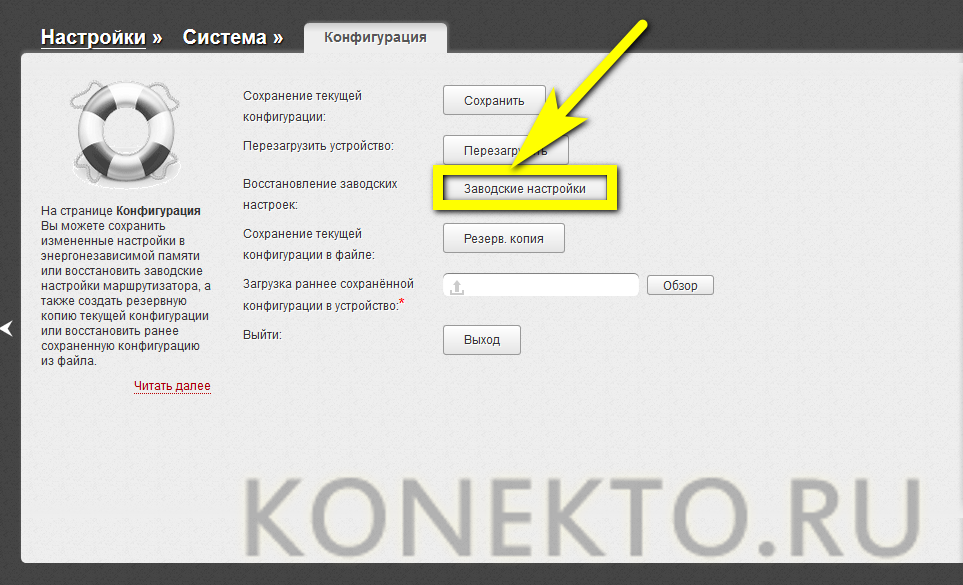
- При сбросе необходимо подтвердить свое желание — у пользователя есть чуть более полутора минут на раздумья.
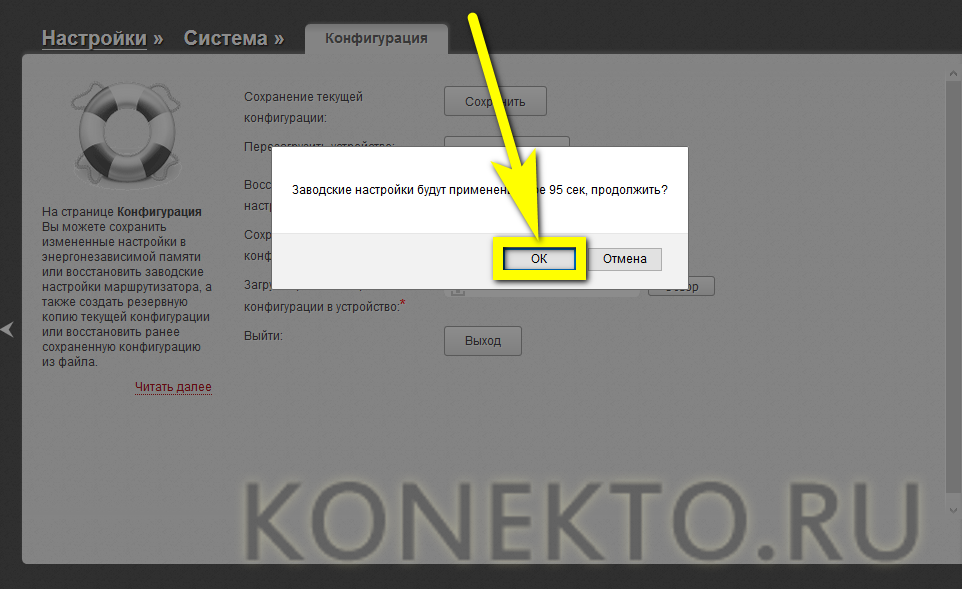
- Вот и все — список действий, вызываемый сверху рядом с меню пользовательского интерфейса настроек пользователь должен выбрать «Сохранить и перезагрузить», подождать несколько секунд, пока маршрутизатор D-Link DIR-300 заработает в новом режиме, и со спокойным сердцем выходить в Интернет.
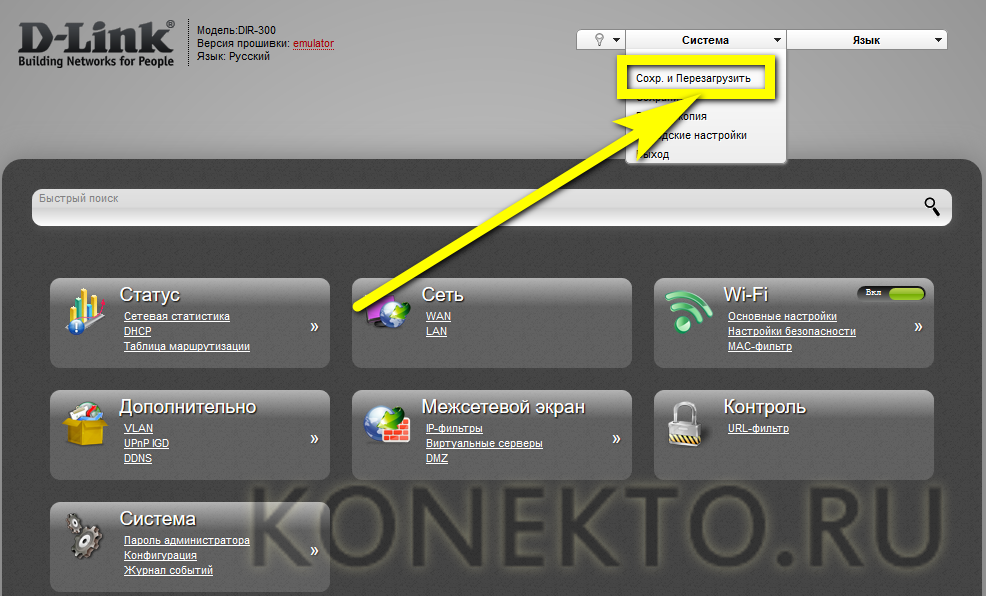
PostScript
Чтобы настроить Маршрутизатор D-Link DIR-300 необходимо сначала подключить к блоку питания и кабелям, предоставленным продавцом, а также к компьютеру или ноутбуку. Следующим шагом для пользователя будет вход в «Настройки» с использованием логина и пароля администратора по умолчанию.